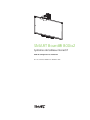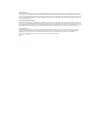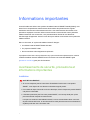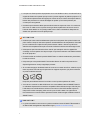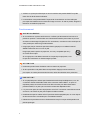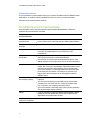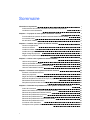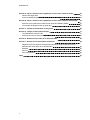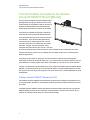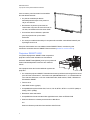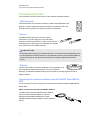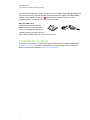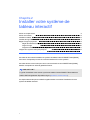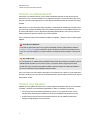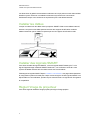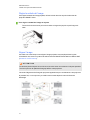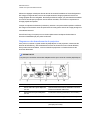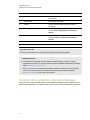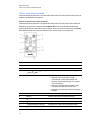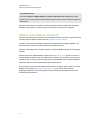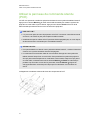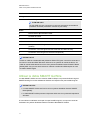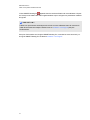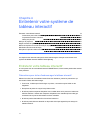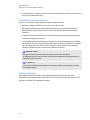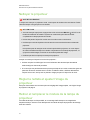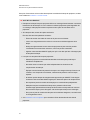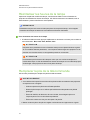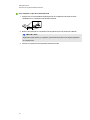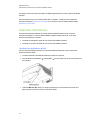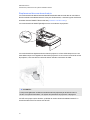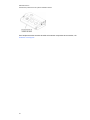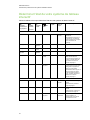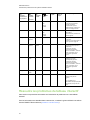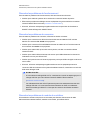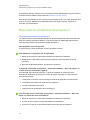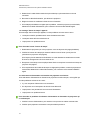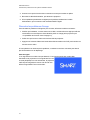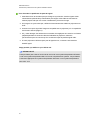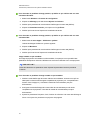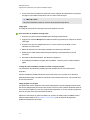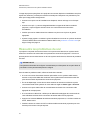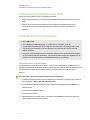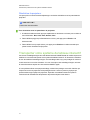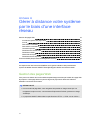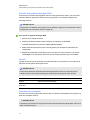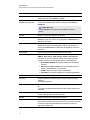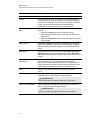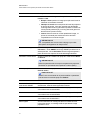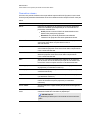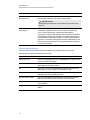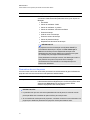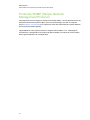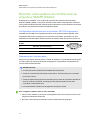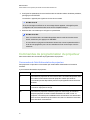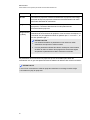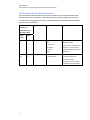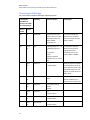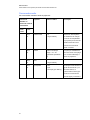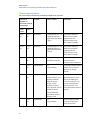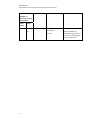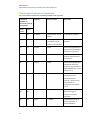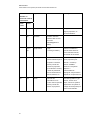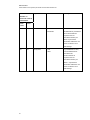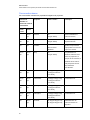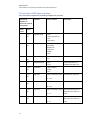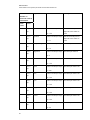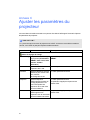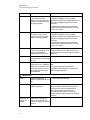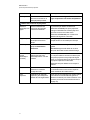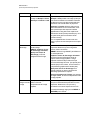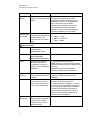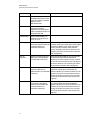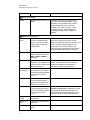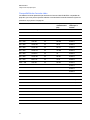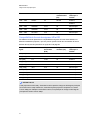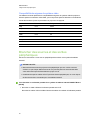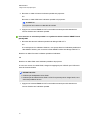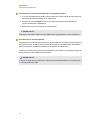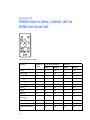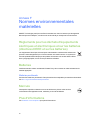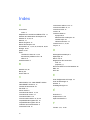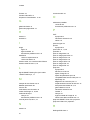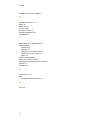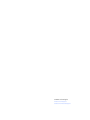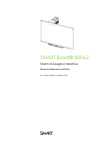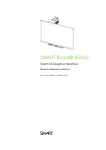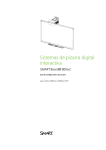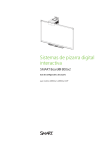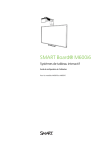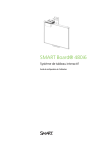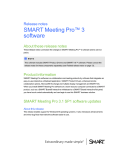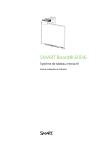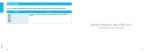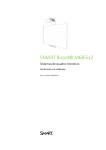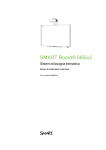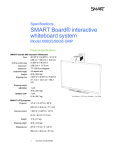Download SMART Board® 800ix2 Systèmes de tableau interactif Guide de
Transcript
SMART Board® 800ix2 Systèmes de tableau interactif Guide de configuration et d'utilisation Pour les modèles SB800ix2 et SB800ix2-SMP Avertissement FCC Cet équipement a été testé et déclaré conforme aux limitations définies dans la partie 15 de la réglementation de la FCC pour les périphériques numériques de classe A. Ces limites sont conçues pour fournir une protection raisonnable contre les interférences nuisibles lorsque l'équipement fonctionne dans un environnement commercial. Cet équipement produit, utilise et peut émettre des ondes radioélectriques. S'il n'est pas installé et utilisé conformément aux instructions du fabricant, il peut provoquer des interférences nuisibles avec les communications radio. Si ces interférences surviennent en zone résidentielle, l'utilisateur pourra se voir forcé de corriger le problème à ses frais. Avis relatif aux marques de commerce SMART Board, SMART Notebook, SMART Meeting Pro, SMART GoWire, DViT, smarttech, le logo SMART et tous les slogans SMART sont des marques de commerce ou des marques déposées de SMART Technologies ULC aux États-Unis et/ou dans d'autres pays. Microsoft, Windows et Internet Explorer sont soit des marques déposées soit des marques de commerce de Microsoft Corporation aux États-Unis et/ou dans le reste du monde. Blu-ray est une marque de commerce de la Blu-ray Disc Association. Tous les autres noms de produits et de sociétés tiers peuvent être des marques de commerce de leurs propriétaires respectifs. Avis de droit d'auteur © 2014 SMART Technologies ULC. Tous droits réservés. Aucune partie de cette publication ne peut être reproduite, transmise, transcrite ou stockée dans un système de récupération de données ou traduite dans quelque langue, à quelque fin ou par quelque moyen que ce soit, sans l'accord écrit préalable de SMART Technologies ULC. Les informations de ce manuel peuvent être modifiées sans préavis et ne représentent aucun engagement de la part de SMART. Ce produit et/ou l'utilisation de celui-ci sont couverts par un ou plusieurs des brevets américains suivants. www.smarttech.com/patents 05/2014 Informations importantes Avant d'installer et d'utiliser votre système de tableau interactif SMART Board® [Model], vous devez lire et comprendre les avertissements de sécurité et les précautions de ce guide d'utilisation et du document d'avertissement inclus. Ces avertissements de sécurité et ces précautions expliquent comment utiliser correctement et en toute sécurité votre système de tableau interactif et ses accessoires, vous permettant ainsi d'éviter de vous blesser et d'endommager l'équipement. Assurez-vous de toujours utiliser correctement votre système de tableau interactif. Dans ce document, le "système de tableau interactif" désigne : l Un tableau interactif SMART Board série 800 l Un projecteur SMART UX80 l Des accessoires et des équipements optionnels Le projecteur fourni avec votre système est conçu pour fonctionner uniquement avec certains modèles de tableau interactif SMART Board. Contactez votre revendeur SMART agréé (smarttech.com/where) pour plus d'informations. Avertissements de sécurité, précautions et informations importantes Installation AVERTISSEMENT l Si vous ne respectez pas les instructions d'installation fournies avec votre produit SMART, vous risquez de vous blesser ou d'endommager le produit. l Pour réduire le risque d'incendie ou de choc électrique, évitez d'exposer le produit SMART à la pluie ou à l'humidité. l Il faut deux personnes pour fixer votre produit SMART, car il est trop lourd pour qu'une personne seule le manipule en toute sécurité. Lorsque vous soulevez votre tableau interactif, vous et votre assistant devez vous tenir de part et d'autre de l'écran, en le soulevant d'une main par le bas tout en le maintenant en équilibre par le haut avec votre autre main. i INF ORMAT IONS IMPORT ANT ES l Lorsque vous fixez la perche du projecteur sur un mur double ou creux, vous devez fixer le support de fixation à un poteau pour que celui-ci puisse supporter le poids du projecteur. Si vous utilisez uniquement des ancrages pour cloison sèche, la cloison sèche peut céder et blesser des personnes ou causer des dégâts au produit qui ne seront peut-être pas couverts par votre garantie. l Ne laissez pas traîner de câbles par terre afin d'éviter les risques de chute. Si vous devez faire courir un câble sur le sol, placez-le en ligne droite, aplatissez-le et fixez-le au sol à l'aide de ruban adhésif ou d'un protège-câble d'une couleur contrastante. Manipulez les câbles avec précaution et ne les pliez pas trop. A TTEN TION l N'utilisez pas cette unité immédiatement après l'avoir fait passer d'une pièce froide à une pièce chaude. Lorsque l'unité est exposée à une telle différence de température, l'humidité peut se condenser sur l'objectif et des pièces internes vitales. Laissez le système se stabiliser à la température de la pièce avant de l'utiliser afin d'éviter d'endommager l'unité. l N'entreposez pas l'unité dans des lieux chauds, par exemple à côté d'un appareil de chauffage. Vous risqueriez ainsi de provoquer un dysfonctionnement et de réduire la durée de vie du projecteur. l Évitez d'installer et d'utiliser le produit SMART dans un endroit extrêmement poussiéreux, humide ou enfumé. l N'exposez pas votre produit SMART à la lumière directe du soleil ou à proximité d'un dispositif générant un champ magnétique puissant. l Si vous devez appuyer le tableau interactif contre un mur avant de le fixer, veillez à ce qu'il reste en position verticale et qu'il repose sur les supports du plumier, qui peuvent résister au poids du tableau interactif. Ne posez pas le tableau interactif sur le flanc ou sur la partie supérieure du cadre. l Vous devez connecter le câble USB fourni avec votre tableau interactif SMART Board à un ordinateur disposant d'une interface compatible USB et affichant le logo USB. De plus, l'ordinateur source USB doit être conforme aux normes CSA/UL/EN 60950 et porter la marque CE et la/les marque(s) CSA et/ou UL pour CSA/UL 60950. Ceci garantira un fonctionnement en toute sécurité et permettra d'éviter d'endommager le tableau interactif SMART Board. IMPOR TA N T l Le guide d'installation sans texte du système de tableau interactif SMART Board 885ix2 et 885ix2-SMP est également disponible en ligne (smarttech.com/kb/170341). ii INF ORMAT IONS IMPORT ANT ES l Veillez à ce qu'une prise électrique se trouve à côté de votre produit SMART et qu'elle reste d'accès facile durant l'utilisation. l Le fait d'utiliser votre produit SMART à proximité d'une télévision ou d'une radio peut provoquer des interférences au niveau de l'image ou du son. Si cela se produit, éloignez la télévision ou la radio du projecteur. Fonctionnement AVERTISSEMENT l Si vous utilisez un système audio externe, n'utilisez que l'alimentation fournie avec le produit en question. Le fait d'utiliser une mauvaise alimentation peut mettre en jeu votre sécurité ou endommager l'équipement. En cas de doute, consultez la notice technique de votre produit pour vérifier le type d'alimentation. l Ne grimpez pas (et n'autorisez pas des enfants à grimper) sur un tableau interactif SMART Board fixé au mur ou sur un pied. Ne grimpez pas à la perche du projecteur, ne vous y suspendez pas et n'y accrochez aucun objet. Si vous grimpez sur le tableau interactif ou à la perche pour projecteur, vous risquez de vous blesser ou d'endommager le produit. A TTEN TION l N'obstruez pas les fentes d'aération et les ouvertures du projecteur. l Si de la poussière ou de petits éléments empêchent d'appuyer sur les boutons ou provoquent un contact permanent des boutons, retirez les obstacles avec précaution. IMPOR TA N T l Si vos périphériques n'utilisent pas d'entrée/sortie audio de prise téléphone 3,5 mm, de connecteur d'entrée vidéo DB15 VGA ou de connecteur vidéo HDMI™, ou qu'ils ne requièrent pas de connecteur de sortie mini-DIN 4 broches pour alimenter d'autres produits SMART, il se peut que vous deviez acheter des adaptateurs tiers. l Il n'y a aucune option de menu de projecteur sur le PCE. Conservez votre télécommande en lieu sûr, car le PCE ne peut pas remplacer la télécommande. l Ne débranchez pas les câbles du PCE pour brancher des périphériques, car vous risquez de déconnecter des commandes pour votre tableau interactif. l Débranchez le produit de sa source d'alimentation lorsqu'il n'est pas utilisé pendant une période prolongée. iii INF ORMAT IONS IMPORT ANT ES Autres précautions Si vous possédez un produit SMART autre qu'un système de tableau interactif SMART Board série 800ix2, consultez le manuel d'installation fourni avec celui-ci pour les instructions d'entretien et les avertissements associés. Conditions environnementales Avant d'installer votre système de tableau interactif SMART Board [Model], vérifiez les conditions environnementales suivantes. Condition environnementale Température de fonctionnement Température de stockage Humidité Paramètre l De 5°C à 35°C (41°F à 95°F) de 0 m à 1800 m (0' à 6000') l De 5°C à 30°C (41°F à 86°F) de 1800 m à 3000 m (6000' à 9800') l De -20°C à 50°C (-4°F à 122°F) l 5% à 95% d'humidité relative en stockage, sans condensation 5% à 85% d'humidité relative en fonctionnement, sans condensation Résistance à l'eau et aux liquides l l Poussière Décharge électrostatique (DES) l l l l Câbles Émissions par conduction et radiation iv l l Conçu pour une utilisation en intérieur uniquement. Ne supporte pas les projections d'eau ou les brouillards salins. Ne versez et ne vaporisez pas de liquide directement sur votre tableau interactif, sur le projecteur ou sur l'un de ses composants. Conçu pour une utilisation dans des bureaux ou des salles de classe. Non conçu pour une utilisation industrielle où des niveaux importants de poussière et de polluants peuvent entraîner des dysfonctionnements. Un nettoyage régulier est nécessaire dans les endroits très poussiéreux. Voir Nettoyer le projecteur à la page 21 pour des informations sur le nettoyage du projecteur SMART UX80. Norme EN61000-4-2 niveau de sévérité 4 pour les DES directes et indirectes Aucun dysfonctionnement ni dommage jusqu'à 8kV (les deux polarités) avec une sonde 330 ohm, 150 pF (évacuation d'air) Les connecteurs non couplés ne subissent aucun dysfonctionnement ni dommage jusqu'à 4kV (les deux polarités) pour les décharges directes (contact) Tous les câbles du système de tableau interactif SMART Board [Model] doivent être blindés afin d'éviter des accidents et une dégradation de la qualité audio et vidéo. EN55022/CISPR 22, classe A Sommaire Informations importantes Avertissements de sécurité, précautions et informations importantes Conditions environnementales Chapitre 1 : À propos de votre système de tableau interactif Fonctionnalités du système de tableau interactif SMART Board [Model] Accessoires inclus Kit de fixation matériel Chapitre 2 : Installer votre système de tableau interactif Choisir un emplacement Choisir une hauteur Installer les câbles Installer des logiciels SMART Régler l'image du projecteur Intégrer votre système à des périphériques i i iv 1 2 5 6 7 8 8 9 9 9 12 Chapitre 3 : Utiliser votre système de tableau interactif 13 Utiliser votre projecteur Utiliser votre tableau interactif Utiliser le panneau de commande étendu (PCE) Utiliser le câble SMART GoWire 13 15 16 17 Chapitre 4 : Entretenir votre système de tableau interactif Entretenir votre tableau interactif Nettoyer le projecteur Régler la netteté et ajuster l'image du projecteur Retirer et remplacer le module de la lampe du projecteur Réinitialiser les heures de la lampe Remplacer la pile de la télécommande Chapitre 5 : Résoudre les problèmes de votre système de tableau interactif Avant de commencer Déterminer l'état de votre système de tableau interactif Résoudre les problèmes de tableau interactif Résoudre les problèmes du projecteur Résoudre les problèmes de son Résoudre les problèmes de communication réseau Résoudre les problèmes du PCE Accéder au menu d'entretien Transporter votre système de tableau interactif v 19 19 21 21 21 23 23 25 26 29 30 32 38 39 40 40 41 SOMMAIRE Annexe A : Gérer à distance votre système par le biais d'une interface réseau Gestion des pages Web Protocole SNMP (Simple Network Management Protocol) Annexe B : Gérer à distance votre système par le biais d'une interface série RS-232 Brancher votre système de contrôle local au projecteur SMART [Model] Commandes de programmation du projecteur 43 43 52 53 54 55 Annexe C : Ajuster les paramètres du projecteur 69 Annexe D : Intégrer d'autres périphériques 77 Compatibilité des formats vidéo Brancher des sources et des sorties périphériques 77 80 Annexe E : Définitions des codes de la télécommande 83 Annexe F : Normes environnementales matérielles 85 Règlements pour les déchets d'équipements électriques et électroniques et sur les batteries (directives DEEE et sur les batteries) Batteries Mercure Plus d'informations Index vi 85 85 85 85 87 Chapitre 1 À propos de votre système de tableau interactif Fonctionnalités du système de tableau interactif SMART Board [Model] Tableau interactif SMART Board série 800 Projecteur SMART UX80 Panneau de commande étendu (PCE) Accessoires inclus Télécommande Crayons Effaceur Accessoires du système de tableau interactif SMART Board 800ix2-SMP Câble de lancement automatique SMART GoWire™ Rallonge USB CAT 5 Kit de fixation matériel Votre système de tableau interactif SMART Board [Model] associe les éléments suivants : l Tableau interactif SMART Board série 800 l Projecteur SMART UX80 l Accessoires et équipements optionnels Ce chapitre décrit les caractéristiques de votre tableau interactif et donne des informations sur les pièces et les accessoires du produit. 1 2 2 3 4 5 5 5 5 5 5 6 6 CHAPITRE 1 À propos de votre système de tableau interactif Fonctionnalités du système de tableau interactif SMART Board [Model] Votre système de tableau interactif SMART Board [Model] utilise le projecteur décentré à ultra courte focale WXGA (16:10) SMART UX80. Il permet une interactivité haute définition très performante qui élimine quasiment toutes les ombres et les reflets. L'architecture matérielle et logicielle modulaire et extensible de votre système de tableau interactif vous permet de faire tout ce que vous pouvez faire sur ordinateur : ouvrir et fermer des applications, communiquer avec d'autres personnes, créer de nouveaux documents ou modifier des documents existants, naviguer vers des sites Web, lire et manipuler des vidéos et bien plus encore—tout cela en touchant simplement la surface interactive. Deux utilisateurs peuvent dessiner en même temps sur la surface interactive et une palette de commandes tactiles est à votre disposition dans les applications. Le projecteur prend aussi en charge les connexions audio et vidéo de nombreux appareils, notamment les lecteurs de DVD et de Blu-ray™, les caméras de documents et d'autres sources haute définition, et il peut projeter des fichiers multimédias de ces sources sur l'écran interactif. Lorsque vous utilisez le logiciel SMART avec votre système de tableau interactif SMART Board [Model], vous pouvez écrire à l'encre numérique par-dessus n'importe quelle application à l'aide d'un stylet ou de votre doigt, puis enregistrer ces notes afin de vous y référer ultérieurement et de les distribuer. Tableau interactif SMART Board série 800 Votre tableau interactif SMART Board série 800, équipé de la technologie DViT® (Digital Vision Touch) propriétaire de SMART, est le tableau interactif à projection frontale tactile le plus intuitif au monde. Le tableau interactif SMART Board série 800 fonctionne de manière optimale avec le projecteur SMART [Model] en raison de son traitement exceptionnel des couleurs, de son format, de sa réponse aux entrées et de la distance courte focale de l'image. 2 CHAPITRE 1 À propos de votre système de tableau interactif Vous trouverez, parmi les autres fonctionnalités de votre tableau interactif : l Un plumier modulaire qui détecte automatiquement lorsque vous prenez un crayon ou l'effaceur l Des boutons du plumier qui activent les couleurs des crayons et le clavier à l'écran, le clic droit, l'orientation et les fonctions d'aide l Une surface dure et résistante, optimisée pour les projections et qui se nettoie facilement l Un verrou pour câble de sécurité qui vous permet de verrouiller votre tableau interactif pour le protéger contre le vol Pour plus d'informations sur votre tableau interactif SMART Board, consultez le guide d'utilisation du tableau interactif SMART Board série 800 (smarttech.com/kb/144817). Projecteur SMART UX80 Le système de projecteur SMART UX80 comprend un projecteur courte focale utilisable avec les tableaux interactifs SMART Board [Model], ainsi qu'un système de fixation robuste adapté aux bureaux et aux salles de classe. Voici quelques-unes des fonctionnalités du système de projecteur : l Un moteur de projecteur SMART UX80 décentré mural qui utilise la technologie DLP® à une puce de Texas Instruments™, fournissant une qualité BrilliantColor™, un contraste élevé et une correction Gamma 2,1 avec les modes Salle claire, Salle sombre, sRVB, Utilisateur et Présentation SMART l Format 16:10 l 3600 ANSI lumens (typique) l Compatibilité du système vidéo PAL, PAL-N, PAL-M, NTSC, NTSC 4.43, SDTV (480i/p et 576i/p), HDTV (1080p) l Résolution 1280 × 800 native l Compatibilité du format standard vidéo Apple Macintosh, iMac et VESA® RVB l Gestion à distance sur réseau par le biais d'un câble RJ45 OU Gestion à distance par le biais d'une interface série RS-232 3 CHAPITRE 1 À propos de votre système de tableau interactif l Connectivité pour un deuxième projecteur SMART UX80 dans un système de tableau interactif double. l Compteur de protection automatique pour un rallumage à chaud de la lampe du projecteur l Câble protégé passant par le boîtier du projecteur et un cache-fils pour éviter toute manipulation et tout enchevêtrement l Système de fixation et d'installation sécurisé qui inclut une boucle de cadenas du projecteur l Une enceinte interne l Des gabarits et des instructions pour positionner le système en toute sécurité Le panneau de connexion de votre projecteur SMART UX80 dispose des connexions suivantes : l Connecteur d'entrée audio de la prise téléphone 3,5 mm l Connecteur de sortie audio de la prise téléphone 3,5 mm l Connecteur d'entrée vidéo VGA RVB DB15F l Connecteur DB9F RS-232 l Connecteur d'entrée HDMI 1 In l Connecteur d'entrée HDMI 2 In l Alimentation l Connecteur USB B pour l'accès d'entretien l Connecteur RJ45 pour les connexions à un réseau local l Connecteur RJ45 pour les systèmes de tableau interactif doubles l Connecteur mini-DIN 7 broches l Connecteur de sortie mini-DIN 5V/2A 4 broches Panneau de commande étendu (PCE) Le PCE de votre système de projecteur se fixe au plumier du tableau interactif. Le PCE dispose de commandes pour l'alimentation, la sélection des sources et le réglage du volume, ainsi que d'un port USB A pour les clés USB. 4 CHAPITRE 1 À propos de votre système de tableau interactif Accessoires inclus Les accessoires suivants sont inclus avec votre système de tableau interactif. Télécommande La télécommande vous permet de contrôler le système et de paramétrer votre projecteur. Utilisez la télécommande pour accéder aux options du menu, aux informations du système et aux options de sélection des entrées. Crayons Le tableau interactif est fourni avec deux crayons. Choisissez un crayon et appuyez sur l'un des quatre boutons de couleur du plumier (noir, rouge, vert ou bleu) afin de sélectionner la couleur de l'encre numérique avec laquelle vous voulez écrire sur le tableau interactif. IMPOR TA N T Ne remplacez pas les crayons par d'autres éléments, comme des marqueurs effaçables à sec, si la reconnaissance tactile est activée. (La reconnaissance tactile vous permet de prendre un crayon dans le plumier, puis d'écrire, de sélectionner ou d'effacer sans devoir reposer le crayon.) Effaceur L'effaceur ressemble à un effaceur de tableau noir rectangulaire. Vous pouvez utiliser un objet de remplacement, tant qu'il a une forme identique, qu'il réfléchit la lumière infrarouge et ne raye pas ou ne marque pas la surface du tableau interactif. Accessoires du système de tableau interactif SMART Board 800ix2SMP Les accessoires suivants sont fournis avec les systèmes de tableau interactif SMART Board 800ix2-SMP. Câble de lancement automatique SMART GoWire™ Le câble de lancement automatique SMART GoWire est une connexion USB à USB qui vous permet d'utiliser le logiciel SMART Meeting Pro sur des ordinateurs Windows® sur lesquels n'est pas installé le logiciel. 5 CHAPITRE 1 À propos de votre système de tableau interactif Si vous utilisez un ordinateur portable sur lequel n'est pas installé le logiciel SMART Meeting Pro, vous pouvez brancher l'ordinateur portable au tableau interactif à l'aide de votre câble SMART GoWire. L'icône SMART Meeting Pro apparaît dans la zone de notification de votre ordinateur portable une fois que vous avez connecté le câble. Rallonge USB CAT 5 La rallonge USB CAT 5 (référence SBX800-CAT5-XT) vous permet de connecter votre tableau interactif à un ordinateur jusqu'à une distance de 15 m (50') à l'aide d'un câble Cat 5, Cat 5e ou Cat 6 (non fourni). Kit de fixation matériel Vous pouvez commander un kit de fixation matériel auprès de votre revendeur SMART agréé (smarttech.com/where). Il contient un assortiment de vis et d'ancrages muraux convenant à plusieurs types de murs différents smarttech.com/kb/160505. 6 Chapitre 2 Installer votre système de tableau interactif Choisir un emplacement Choisir une hauteur Installer les câbles Installer des logiciels SMART Régler l'image du projecteur Régler la netteté de l'image Aligner l'image Diagramme des branchements du projecteur Intégrer votre système à des périphériques Consultez le document d'installation du système de tableau interactif SMART Board [Model] fourni avec votre produit pour savoir comment installer et fixer votre système. Consultez les document inclus pour savoir comment brancher votre SMART Board [Model], installer votre produit et utiliser le gabarit de fixation. IMPOR TA N T Le guide d'installation sans texte du système de tableau interactif SMART Board 885ix2 et 885ix2-SMP est également disponible en ligne (smarttech.com/kb/170341). Ce chapitre aborde des points et détails supplémentaires concernant l'installation de votre système de tableau interactif. 7 8 8 9 9 9 10 10 11 12 CHAPITRE 2 Installer votre système de tableau interactif Choisir un emplacement Choisissez un emplacement pour votre système de tableau interactif qui soit loin de sources lumineuses vives, comme une fenêtre ou un plafonnier puissant. Les sources lumineuses vives peuvent créer des ombres gênantes sur votre tableau interactif et réduire le contraste de l'image projetée. Sélectionnez un mur à la surface plane et régulière, et disposant de suffisamment d'espace pour accueillir votre système de tableau interactif. Installez le projecteur et votre tableau interactif sur la même surface plane. Pour un alignement optimal des présentations, fixez votre système de tableau interactif en position centrale, face à votre auditoire. Pour connaître les solutions d'installation mobiles ou réglables, contactez votre revendeur agréé SMART. AVERTISSEMENT Consultez les spécifications de votre système de tableau interactif (disponibles à l'adresse smarttech.com/support) pour connaître son poids. Vérifiez les normes de votre bâtiment pour savoir si le mur peut supporter ce poids et utilisez le matériel de fixation adapté à votre type de mur. A TTEN TION Si vous remplacez un tableau interactif SMART Board série 500 ou 600 par un tableau interactif SMART Board série 800 sur une cloison sèche, vous devez retirer le support pour fixation murale ainsi que la visserie du précédent modèle et utiliser à la place le matériel d'installation fourni avec le tableau interactif SMART Board série 800. Pour vous assurer que votre tableau interactif est correctement fixé, veillez à ce que l'attache de la fixation murale qui se trouve au dos du tableau interactif soit de la même couleur que le support de la fixation murale. Choisir une hauteur SMART fournit un gabarit de fixation avec chaque système de tableau interactif. Si vous perdez ce gabarit, contactez votre revendeur agréé SMART. Grâce à ce gabarit vous pourrez : l Fixer le projecteur à une hauteur suffisante pour qu'on ne s'y cogne pas la tête, tout en laissant assez d'espace pour l'aération et l'accès aux installations au-dessus de l'unité. l Positionner le projecteur à la bonne hauteur au-dessus de votre tableau interactif afin d'aligner l'image projetée sur l'écran tactile. 8 CHAPITRE 2 Installer votre système de tableau interactif Les dimensions du gabarit recommandent une distance au sol qui puisse convenir à des adultes de taille moyenne. Prenez en considération la hauteur moyenne de votre communauté d'utilisateurs lorsque vous choisissez un emplacement pour votre tableau interactif. Installer les câbles Lorsque vous branchez des câbles entre le projecteur SMART UX80 et votre tableau interactif, assurez-vous que tous les câbles passent entre les deux supports de la fixation murale du tableau interactif et que les câbles ne reposent pas sur les supports de la fixation murale. Installer des logiciels SMART Vous devez installer des logiciels SMART, comme le logiciel SMART Meeting Pro™ ou le logiciel d'apprentissage collaboratif SMART Notebook™, sur l'ordinateur connecté à votre système de tableau interactif afin d'accéder à toutes ses fonctionnalités. Téléchargez les logiciels SMART depuis smarttech.com/software. Ces pages Web répertorient la configuration système minimale pour chaque version du logiciel. Si des logiciels SMART sont déjà installés sur votre ordinateur, profitez-en pour mettre à niveau vos logiciels afin d'en garantir la compatibilité. Régler l'image du projecteur Vous devez régler la netteté de l'image projetée, puis aligner l'image projetée. 9 CHAPITRE 2 Installer votre système de tableau interactif Régler la netteté de l'image Pour régler la netteté de l'image projetée, utilisez le levier de mise au point situé en bas du projecteur SMART UX80. Pour régler la netteté de l'image et l'ajuster Tournez le levier de mise au point vers la droite ou la gauche jusqu'à ce que l'image soit nette. Aligner l'image Consultez ces notes lorsque vous alignez l'image projetée comme expliqué dans le guide d'installation sans texte du système de tableau interactif SMART Board 880ix2 et 885ix2-SMP (smarttech.com/kb/170341). A TTEN TION Ne touchez jamais l'objectif ni le miroir avec les mains nues ou une brosse. Cela peut perturber la mise au point ou la qualité de l'image qu'affiche votre projecteur. L'écran de l'alignement de l'image du projecteur apparaît lorsque vous démarrez votre projecteur la première fois, ou vous pouvez y accéder à tout moment depuis le menu de l'écran de démarrage. 10 CHAPITRE 2 Installer votre système de tableau interactif Utilisez les réglages mécaniques décrits dans le document d'installation et l'écran d'alignement de l'image pour régler la taille, la forme et l'emplacement de l'image projetée afin de bien voir l'image projetée dans son intégralité. N'utilisez pas d'autres images, qui pourraient être recadrées ou mises à l'échelle par le projecteur et ainsi afficher une taille, une forme et un emplacement d'image projetée trompeuses. Lorsque vous ajustez la distorsion (inclinaison), assurez-vous que les bords supérieur et inférieur de l'image sont horizontaux avant de positionner les bords gauche et droit de l'image par rapport à votre tableau interactif. Pour affiner l'image, il se peut que vous deviez répéter toutes les étapes décrites dans le document d'installation par plus petits incréments. Diagramme des branchements du projecteur Vous pouvez connecter un grand nombre de périphériques à votre projecteur, notamment des lecteurs de DVD/Blu-ray, des caméras de documents et d'autres sources en haute définition, ainsi que des sorties auxiliaires, comme un deuxième projecteur ou d'autres écrans et des enceintes alimentées. R EMA R QU E Il se peut que vous deviez acheter des adaptateurs tiers pour connecter certains périphériques. N° Connecteur Connexion à : 1 Entrée audio de la prise téléphone 3,5 mm Sources audio associées à l'ordinateur connecté à la source d'entrée vidéo VGA. 2 Sortie audio de la prise téléphone 3,5 mm Enceintes externes (optionnelles, non incluses) 3 Entrée vidéo VGA RVB DB15F Ordinateur secondaire (optionnel, non fourni) 4 DB9F RS-232 Faisceau de câbles du PCE 5 Entrée HDMI 1 Source vidéo haute définition de l'ordinateur principal (non fournie) 11 CHAPITRE 2 Installer votre système de tableau interactif N° Connecteur Connexion à : 6 Entrée HDMI 2 Source vidéo haute définition supplémentaire (non fournie) 7 Alimentation Alimentation principale 8 USB B Ne pas utiliser (uniquement pour l'accès à l'entretien) 9 RJ45 (Cat 5) Réseau (pour la gestion des pages Web et l'accès SNMP) uniquement connexion au réseau 10 RJ45 (câble croisé Cat 5) Projecteur 2 (pour les systèmes de tableau interactif doubles) uniquement connexion croisée 11 Mini-DIN 7 broches Faisceau de câbles du PCE 12 Sortie mini-DIN 5V/2A 4 broches Faisceau de câbles du PCE IMPOR TA N T La sortie mini-DIN 5V/2A 4 broches alimente uniquement les produits SMART. R EMA R QU ES l Pour brancher votre tableau interactif SMART Board série 800, consultez le guide d'installation sans texte du système de tableau interactif SMART Board 885ix2 et 885ix2SMP (smarttech.com/kb/170341). l Pour connecter des accessoires à votre tableau interactif, référez-vous aux documents fournis avec les accessoires et consultez le site Internet de l'assistance SMART (smarttech.com/support) pour plus d'informations. Intégrer votre système à des périphériques Pour plus d'informations sur l'intégration de votre système de tableau interactif SMART Board 800ix2 à des périphériques, voir Brancher des sources et des sorties périphériques à la page 80. 12 Chapitre 3 Utiliser votre système de tableau interactif Utiliser votre projecteur Utiliser votre télécommande Utiliser les boutons de la télécommande Utiliser votre tableau interactif Utiliser le panneau de commande étendu (PCE) Utiliser le câble SMART GoWire 13 14 14 15 16 17 Ce chapitre explique le fonctionnement de base de votre système de tableau interactif et comment paramétrer votre télécommande, récupérer les informations système, accéder aux options de réglage de l'image du projecteur et intégrer votre système de tableau interactif à des périphériques. Utiliser votre projecteur Cette section vous explique comment utiliser la télécommande de votre projecteur pour accéder aux menus à l'écran et changer les paramètres du projecteur. 13 CHAPITRE 3 Utiliser votre système de tableau interactif Utiliser votre télécommande La télécommande du projecteur vous permet d'accéder à des menus du projecteur à l'écran et de modifier les paramètres du projecteur. Utiliser les boutons de la télécommande La télécommande du projecteur vous permet d'accéder à des menus à l'écran et de modifier les paramètres du projecteur. Utilisez le bouton Marche du PCE ou de la télécommande pour mettre le projecteur en mode Veille ou pour l'allumer. Vous pouvez aussi utiliser le bouton Entrée de la télécommande ou du PCE pour basculer d'une source à l'autre sur le projecteur. Numéro Fonction Description 1 Entrée Sélectionnez une source d'entrée vidéo et audio. 2 Menu Affichez ou masquez les menus du projecteur. 3 Flèches (Gauche), (Droite), (Haut) et (Bas) Modifiez les sélections de menu et les réglages. 4 Masquer Figez, masquez ou affichez l'image : l l l Appuyez une fois pour figer l'image. Par exemple, vous pouvez afficher une question à l'écran pendant que vous vérifiez votre messagerie. Appuyez à nouveau pour masquer l'image, c'est à dire pour afficher un écran noir. Appuyez à nouveau pour retourner à l'image en direct. 5 Mode Sélectionnez un mode d'affichage. 6 Silence Rendez silencieuse l'amplification audio. 7 (Marche) Allumez le projecteur ou mettez-le en mode Veille. 8 (Entrée) Acceptez le mode ou l'option sélectionné(e). 9 (Augmentation du volume) Augmentez le volume de l'amplification audio. 10 (Diminution du volume) Diminuez le volume de l'amplification audio. 14 CHAPITRE 3 Utiliser votre système de tableau interactif R EMA R QU E Les boutons Silence, Augmentation du volume et Diminution du volume fonctionnent seulement si une source audio est branchée au projecteur pour la source d'entrée actuellement sélectionnée. Pour plus d'informations sur l'utilisation du bouton Menu de la télécommande afin de régler les paramètres du projecteur, consultez Ajuster les paramètres du projecteur à la page 69. Utiliser votre tableau interactif Pour plus d'informations sur l'utilisation de votre tableau interactif, consultez le guide d'utilisation du tableau interactif SMART Board série 800 (smarttech.com/kb/144817). Lorsque vous connectez votre tableau interactif à un ordinateur avec le logiciel SMART, vous pouvez accéder à toutes les fonctionnalités de votre tableau interactif. Pour plus d'informations sur ce logiciel, appuyez sur le bouton Aide du plumier de votre tableau interactif. Pour des ressources supplémentaires, rendez-vous sur smarttech.com, cliquez sur l'icône en forme de drapeau à droite du logo, puis sélectionnez votre pays et votre langue. Dans la section Assistance de ce site Web, vous trouverez des informations produit sans cesse réactualisées, notamment des instructions de paramétrage et des spécifications. Si vous utilisez votre système de tableau interactif dans une salle de classe, rendez-vous dans SMART Learning Space (learningspace.smarttech.com) pour obtenir des ressources pédagogiques gratuites, des leçons pratiques et des informations permettant de trouver des formations supplémentaires. 15 CHAPITRE 3 Utiliser votre système de tableau interactif Utiliser le panneau de commande étendu (PCE) Le PCE vous permet de contrôler les opérations de base de votre système de tableau interactif. Appuyez sur le bouton Marche du PCE ou de la télécommande pour mettre le système de projecteur en mode Veille ou pour l'allumer. Appuyez sur le bouton Entrée du PCE ou de la télécommande pour basculer d'une source à l'autre sur le projecteur. IMPOR TA N T l Il n'y a aucune option de menu de projecteur sur le PCE. Conservez votre télécommande en lieu sûr, car le PCE ne peut pas remplacer la télécommande. l Ne débranchez pas les câbles du PCE pour brancher des périphériques, car vous risquez de déconnecter des commandes pour votre tableau interactif. R EMA R QU ES l Pour plus de détails sur l'état de votre système de tableau interactif, consultez Déterminer l l'état de votre système de tableau interactif à la page 29. Le mode basse consommation réduit la consommation d'énergie de votre système de tableau interactif lorsqu'il est en mode Veille. Pour paramétrer le système de projecteur afin qu'il passe automatiquement en mode basse consommation chaque fois qu'il passe en mode Veille, maintenez enfoncés les boutons Marche et Entrée en même temps pendant cinq secondes. Au bout de cinq secondes, le bouton Marche clignote en orange pendant deux secondes pour indiquer que le mode basse consommation est activé. Le diagramme et le tableau suivants décrivent les composants du PCE. 16 CHAPITRE 3 Utiliser votre système de tableau interactif Numéro Fonction Côté gauche 1 Port USB A (pour les clés USB) R EMA R QU E Les clés USB que vous connectez à ce port sont uniquement accessibles à l'ordinateur de la salle (l'ordinateur connecté au port USB1). Avant 2 Bouton Marche 3 Contrôle du volume 4 Sélection de l'entrée et indicateur d'état Arrière 5 Deux ports mini USB B (pour brancher l'ordinateur de la salle et l'ordinateur portable) 6 Connecteur 11 broches (pour brancher le faisceau de câbles du PCE) 7 Connecteur 4 broches (pour le contrôle local optionnel) R EMA R QU E Utilisez un câble de contrôle série 800 (référence SBX8-CTRL) pour convertir le connecteur 4 broches en connecteur DB9F RS-232 à utiliser avec un système de contrôle local tiers. Un câble de contrôle série 800 est fourni avec les systèmes de tableau interactif SMART Board [Model]-SMP. Vous pouvez aussi acheter un câble de contrôle série SBX8 auprès de votre revendeur SMART agréé. Utiliser le câble SMART GoWire Le câble SMART GoWire est une connexion USB à USB qui vous permet d'utiliser le logiciel SMART Meeting Pro sur des ordinateurs Windows sur lesquels n'est pas installé le logiciel. R EMA R QU ES l Un câble SMART GoWire est fourni avec les systèmes de tableau interactif SMART Board [Model]. l Le câble SMART GoWire peut être uniquement utilisé avec les systèmes d'exploitation Windows. Si vous utilisez un ordinateur sur lequel n'est pas installé le logiciel, vous pouvez connecter l'ordinateur au système de tableau interactif à l'aide du câble SMART GoWire. 17 CHAPITRE 3 Utiliser votre système de tableau interactif L'icône SMART Meeting Pro apparaît dans la zone de notification de votre ordinateur. Cliquez sur l'icône pour accéder à des outils supplémentaires et pour configurer vos paramètres matériels et logiciels. IMPOR TA N T Veillez à ce que la lecture automatique soit activée sur votre ordinateur avant de connecter le câble de lancement automatique. Rendez-vous sur smarttech.com/support pour plus d'informations. Pour plus d'informations sur le logiciel SMART Meeting Pro, consultez les notes de mise à jour du logiciel SMART Meeting Pro à l'adresse smarttech.com/support. 18 Chapitre 4 Entretenir votre système de tableau interactif Entretenir votre tableau interactif Précautions pour éviter d'endommager le tableau interactif Propreté de la surface d'écriture Nettoyer le plumier Nettoyer le projecteur Régler la netteté et ajuster l'image du projecteur Retirer et remplacer le module de la lampe du projecteur Réinitialiser les heures de la lampe Remplacer la pile de la télécommande 19 19 20 20 21 21 21 23 23 Ce chapitre inclut des méthodes pour éviter d'endommager et nettoyer correctement votre système de tableau interactif SMART Board [Model]. Entretenir votre tableau interactif Si vous prenez soin de votre tableau interactif SMART Board, il fonctionnera pendant des années sans problème. Précautions pour éviter d'endommager le tableau interactif Même si la surface de votre tableau interactif est très résistante, prenez les précautions qui suivent afin d'éviter de l'endommager. l Pour écrire, n'utilisez pas d'outils aigus ou pointus, comme des stylos à bille ou des baguettes. l Remplacez la pointe du crayon lorsqu'elle est usée. l N'utilisez pas de marqueurs effaçables à sec à faible odeur car ils peuvent s'avérer très difficiles à effacer. Utilisez des marqueurs effaçables à sec standard (à forte odeur) qui avertissent de ne pas les utiliser dans les lieux mal aérés. l N'utilisez pas de ruban adhésif sur la surface interactive. l N'utilisez pas d'effaceurs abrasifs ou de produits chimiques agressifs pour nettoyer le tableau interactif. 19 CHAPITRE 4 Entretenir votre système de tableau interactif l N'utilisez pas d'air comprimé pour nettoyer les caméras du tableau interactif, car la pression de l'air pourrait les endommager. Propreté de la surface d'écriture Suivez ces conseils pour garder propre la surface du tableau interactif. l Nettoyez le tableau interactif au moins une fois tous les six mois. l Ne vaporisez pas de produit nettoyant directement sur la surface du tableau interactif. Mettez plutôt un peu de nettoyant sur un chiffon, puis essuyez délicatement la surface interactive. l Veillez à ce que le nettoyant utilisé ne coule pas sur les surfaces réfléchissantes du cadre ou dans les rangements du plumier. l Les caméras numériques placées dans les angles du cadre sont protégées de la poussière par des vitres. Dans les environnements extrêmement poussiéreux, vaporisez un nettoyant pour vitre domestique sans alcool sur un coton-tige et frottez doucement les vitres des caméras. N'utilisez pas d'air comprimé pour nettoyer les caméras. IMPOR TA N T Éteignez le tableau interactif avant de le nettoyer afin d'éviter de déplacer accidentellement les icônes du bureau ou d'activer par inadvertance des applications en frottant la surface interactive. C ON SEIL Pour voir plus facilement la poussière ou les traînées, mettez votre projecteur en mode Veille (lampe éteinte). Nettoyer le plumier Si les capteurs infrarouges, situés sur les côtés des fentes du plumier, sont encrassés, vaporisez un nettoyant pour vitre domestique sans alcool sur un coton-tige, puis nettoyez avec précaution l'émetteur et le récepteur infrarouges. 20 CHAPITRE 4 Entretenir votre système de tableau interactif Nettoyer le projecteur AVERTISSEMENT Lorsque vous nettoyez un projecteur mural, vous risquez de tomber ou de vous blesser. Faites attention lorsque vous grimpez sur une échelle. A TTEN TION l Avant de nettoyer le projecteur, appuyez deux fois sur le bouton Marche du PCE ou de la télécommande afin de mettre le système en mode Veille, puis laissez refroidir complètement la lampe pendant 30 minutes. l Ne touchez jamais l'objectif ni le miroir avec les mains nues ou une brosse. l Ne faites pas couler de liquides ou de solvants du commerce dans la tête ou la base du projecteur. Ne vaporisez pas de nettoyant ou de solvant à proximité du projecteur, car vous risquez de créer un brouillard chimique sur certains composants et sur la lampe du projecteur, ce qui peut les endommager, les tacher ou amoindrir la qualité de l'image. l N'utilisez pas d'air comprimé pour nettoyer le projecteur. Lorsque vous nettoyez l'objectif ou le miroir du projecteur : l Utilisez une poire à soufflet (que l'on trouve facilement dans les boutiques de matériel audiovisuel) pour chasser la poussière. l Si vous ne pouvez pas faire autrement qu'essuyer l'objectif ou le miroir, mettez des gants de protection et formez une boule avec le chiffon. À l'aide du chiffon, effleurez délicatement l'objectif ou le miroir, à la façon d'un plumeau. N'appuyez pas sur l'objectif ou le miroir. Régler la netteté et ajuster l'image du projecteur Pour plus d'informations sur la mise au point et le réglage de l'image projetée, voir Régler l'image du projecteur à la page 9. Retirer et remplacer le module de la lampe du projecteur Le module de la lampe va finir par faiblir, et un message s'affichera pour vous rappeler de remplacer la lampe. Assurez-vous de disposer d'un module de lampe de projecteur de rechange avant de continuer. 21 CHAPITRE 4 Entretenir votre système de tableau interactif Pour plus d'instructions sur la manière de remplacer le module de la lampe du projecteur, rendezvous à l'adresse smarttech.com/kb/170389. AVERTISSEMENT l Remplacez la lampe lorsque le projecteur affiche ce message d'avertissement concernant la durée de vie de la lampe. Si vous continuez à utiliser le projecteur après l'apparition de ce message, la lampe peut éclater ou exploser en envoyant du verre dans tout le projecteur. l Si la lampe éclate, sortez de la pièce et aérez-la. Ensuite, effectuez les opérations suivantes : o Évitez de toucher aux éclats de verre car ils peuvent vous blesser. o Lavez-vous soigneusement les mains si vous avez touché des fragments de la lampe. o Nettoyez soigneusement la zone autour du projecteur et jetez tous les produits comestibles se trouvant dans cette zone, car ils ont pu être contaminés. o Appelez votre revendeur SMART agréé pour qu'il vous dise quoi faire. N'essayez pas de remplacer la lampe. l Lorsque vous remplacez la lampe du projecteur : o Mettez le projecteur en mode Veille et attendez 30 minutes pour que la lampe refroidisse complètement. o Ne retirez aucune vis autre que celles indiquées dans les instructions de remplacement de la lampe. o Équipez-vous de lunettes de protection lorsque vous changez la lampe. Dans le cas contraire, vous risquez de vous blesser, notamment de perdre la vue si la lampe explose. o N'utilisez que des lampes de remplacement approuvées par SMART Technologies. Contactez votre revendeur SMART agréé pour obtenir des pièces de remplacement. o Ne remplacez jamais le module de la lampe par un module de lampe déjà utilisé. o Manipulez toujours le module de la lampe avec précaution afin d'éviter d'endommager prématurément la lampe et afin d'éviter toute exposition au mercure. Ne touchez la lampe qu'avec des gants. Ne touchez pas la lampe avec les doigts. o Recyclez ou jetez le module de la lampe avec les déchets dangereux, conformément à vos règlements locaux. l Voir smarttech.com/compliance pour consulter la fiche des données de sécurité du projecteur. 22 CHAPITRE 4 Entretenir votre système de tableau interactif Réinitialiser les heures de la lampe Après avoir remplacé le module de la lampe, vous devrez accéder au menu d'entretien du projecteur et réinitialiser les heures de la lampe. Afin d'éviter toute erreur accidentelle, seul un administrateur système doit effectuer cette opération. R EMA R QU E Réinitialisez toujours les heures de la lampe après avoir remplacé la lampe, car les rappels d'entretien de la lampe se basent sur le nombre actuel d'heures d'utilisation. Pour réinitialiser les heures de la lampe 1. À l'aide de la télécommande, appuyez rapidement sur les boutons suivants pour accéder au menu d'entretien : Bas, Haut, Haut, Gauche, Haut. A TTEN TION N'ajustez aucun paramètre du menu d'entretien autre que ceux répertoriés dans ce guide. Si vous modifiez d'autres paramètres, vous risquez d'endommager votre projecteur ou de perturber son fonctionnement, et votre garantie pourrait se voir annulée. 2. A TTEN TION Ne réinitialisez pas les heures de la lampe à moins que vous veniez de remplacer le module de la lampe. Le fait de réinitialiser les heures de la lampe sur une vieille lampe peut endommager votre projecteur à cause d'une panne de lampe. Remplacer la pile de la télécommande Suivez cette procédure pour remplacer la pile de la télécommande. AVERTISSEMENT l Vous réduirez les risques liés aux fuites de la pile de la télécommande de votre projecteur en respectant ces consignes : o Utilisez uniquement la pile bouton CR2025 spécifiée. o Retirez la pile lorsque vous n'utilisez pas la télécommande pendant une période prolongée. o Évitez de chauffer, de démonter, de court-circuiter, de recharger la pile et ne l'exposez pas au feu ou à de hautes températures. o l 23 Évitez tout contact avec les yeux et la peau si la pile fuit. Mettez au rebut la pile et les pièces usagées conformément aux règlements en vigueur. CHAPITRE 4 Entretenir votre système de tableau interactif Pour remplacer la pile de la télécommande 1. Appuyez sur l'ouverture latérale située à gauche du compartiment de la pile et retirez complètement ce compartiment de la télécommande. 2. Retirez l'ancienne pile du compartiment et remplacez-la par une pile bouton CR2025. IMPOR TA N T Alignez les signes positif (+) et négatif (–) des bornes de la pile sur les signes appropriés du compartiment. 3. Insérez le compartiment de la pile dans la télécommande. 24 Chapitre 5 Résoudre les problèmes de votre système de tableau interactif Avant de commencer Localiser les indicateurs d'état Emplacement des numéros de série Déterminer l'état de votre système de tableau interactif Résoudre les problèmes de tableau interactif Résoudre les problèmes de fonctionnement Résoudre les problèmes de connexion Résoudre les problèmes du module du contrôleur Résoudre les problèmes du projecteur Résoudre les erreurs du projecteur Votre projecteur cesse de répondre Le message "Surchauffe du projecteur", "Panne du ventilateur", "Panne de lampe" 26 26 27 29 30 31 31 31 32 32 32 ou "Panne du cercle chromatique" apparaît Le message "Panne de lampe" apparaît Les indicateurs d'alimentation et d'entretien du projecteur sont éteints Résoudre les problèmes d'image Perte de signal Image partielle, qui défile ou qui s'affiche mal Image instable ou qui tremblote Image figée L'image de votre ordinateur portable connecté n'est pas projetée Image projetée non alignée Résoudre les problèmes de son Résoudre les problèmes de communication réseau Résoudre les problèmes du PCE Accéder au menu d'entretien Récupérer votre mot de passe Réinitialiser le projecteur Transporter votre système de tableau interactif 32 33 33 34 34 35 36 37 37 37 38 39 40 40 40 41 41 25 CHAPITRE 5 Résoudre les problèmes de votre système de tableau interactif Ce chapitre vous donne des informations de dépannage de base pour votre système de tableau interactif. Pour les problèmes qui ne sont pas abordés dans ce chapitre, consultez le site Internet de l'assistance SMART (smarttech.com/support) ou contactez votre revendeur SMART agréé (smarttech.com/where). Avant de commencer Avant de résoudre les problèmes de votre système de tableau interactif ou de contacter l'assistance SMART ou votre revendeur SMART agréé pour obtenir de l'aide, vous devez effectuer les opérations suivantes : l Localisez les indicateurs d'état de votre système de tableau interactif l Localisez les numéros de série de votre système de tableau interactif Localiser les indicateurs d'état Votre système de tableau interactif se compose de plusieurs éléments, ayant chacun leurs propres indicateurs d'état : l L'indicatif d'état de votre tableau interactif est situé sur le plumier. l Les indicateurs d'alimentation de ce dernier. l Le bouton Marche du PCE (voir Utiliser le panneau de commande étendu (PCE) à la page 16) fonctionne aussi comme un indicateur d'état. 26 et d'entretien de votre projecteur se trouvent en dessous CHAPITRE 5 Résoudre les problèmes de votre système de tableau interactif Emplacement des numéros de série Le numéro de série du tableau interactif SMART board série 800 est situé dans le coin inférieur droit du cadre de votre tableau interactif. Pour plus d'informations, consultez le guide d'utilisation du tableau interactif SMART Board série 800 (smarttech.com/kb/144817). Le numéro de série du SMART [Model] se trouve sur le dessus du projecteur. Le numéro de série est également situé en bas du projecteur, et il est visible lorsque vous vous tenez debout et que vous regardez en direction du projecteur. Si vous ouvrez le cache-fils en bas du projecteur, vous trouverez le numéro de série à côté des connecteurs de câble. C ON SEIL Vous pouvez également accéder au numéro de série du projecteur par le biais du menu à l'écran. Pour plus d'informations, voir Ajuster les paramètres du projecteur à la page 69. Le PCE a son propre numéro de série, qui diffère du numéro de série du tableau interactif. Le numéro de série du PCE se trouve sous le PCE. 27 CHAPITRE 5 Résoudre les problèmes de votre système de tableau interactif Pour l'emplacement des numéros de série sur les autres composants et accessoires, voir smarttech.com/support. 28 CHAPITRE 5 Résoudre les problèmes de votre système de tableau interactif Déterminer l'état de votre système de tableau interactif Utilisez le tableau suivant pour déterminer l'état de votre système de tableau interactif : Indicateur d'alimentation du projecteur Indicateur d'entretien du projecteur Indicateur du PCE Image projetée Commande tactile et crayon État et dépannage connexe Correct Contrôle complet Le système fonctionne normalement. Indicateur d'état États de fonctionnement normaux Vert continu Éteint Vert continu Vert continu Si des problèmes d'image ou de son surviennent, consultez les sections restantes de ce chapitre pour les informations de dépannage. Vert clignotant Éteint Vert clignotant Éteint Aucune Aucune Le système démarre. Orange continu Éteint Orange continu Éteint Aucune Aucune Le système est en mode Veille. Orange clignotant Éteint Orange clignotant Éteint Aucune Aucune Le système passe en mode Veille. Vert continu Éteint Vert continu Orange continu N/A Aucune Le module du contrôleur du tableau interactif démarre. Si ce processus prend plus de 10 secondes, consultez Résoudre les problèmes du module du contrôleur à la page 31. Vert continu Éteint Vert continu Orange clignotant N/A N/A Le contrôleur du tableau interactif est prêt à recevoir une mise à jour micrologicielle ou applique une mise à jour micrologicielle. Si l'indicateur lumineux clignote en orange mais qu'aucune mise à jour micrologicielle n'apparaît à l'écran, consultez Résoudre les problèmes du module du contrôleur à la page 31. États d'erreur Vert continu Éteint Vert continu Vert continu Incorrect Contrôle complet Il y a un problème avec l'image projetée. Voir Résoudre les problèmes d'image à la page 34. Vert continu Éteint Vert continu Vert continu Correct Aucune Il y a un problème avec le tableau interactif. Voir Résoudre les problèmes de fonctionnement à la page 31. Vert continu 29 Éteint Vert continu Vert clignotant Correct Tactile uniquement Les pilotes de produit SMART ne sont pas installés ou ne fonctionnent pas correctement sur l'ordinateur connecté. CHAPITRE 5 Résoudre les problèmes de votre système de tableau interactif Indicateur d'alimentation du projecteur Indicateur d'entretien du projecteur Indicateur du PCE Indicateur d'état Vert continu Éteint Vert continu Éteint Image projetée Commande tactile et crayon État et dépannage connexe N/A Aucune Il y a un problème avec les connexions entre le tableau interactif et les autres composants du système. OU Rouge continu Voir Résoudre les problèmes de connexion à la page suivante. Vert continu Orange continu Éteint Rouge clignotant Éteint N/A Éteint OU Le PCE ne reçoit pas d'alimentation. Rouge continu Voir Résoudre les problèmes du PCE à la page 40. N/A N/A Aucune N/A N/A Il y a un problème avec la lampe du projecteur. Consultez Le message "Panne de lampe" apparaît à la page 33. Éteint Rouge clignotant Orange continu Éteint Aucune Aucune La température de fonctionnement du projecteur a été dépassée. Consultez Le message "Surchauffe du projecteur", "Panne du ventilateur", "Panne de lampe" ou "Panne du cercle chromatique" apparaît à la page 32. Éteint Rouge continu N/A N/A Aucune N/A Il y a un problème avec le ventilateur ou le cercle chromatique du projecteur. Consultez Le message "Surchauffe du projecteur", "Panne du ventilateur", "Panne de lampe" ou "Panne du cercle chromatique" apparaît à la page 32. Orange continu Rouge N/A N/A Aucun N/A Contactez l'assistance SMART. Éteint Éteint Aucune Aucune Le câble d'alimentation du projecteur n'est pas bien connecté. continu Éteint Éteint OU Il y a un problème avec l'alimentation électrique principale (par exemple, le disjoncteur est éteint). Résoudre les problèmes de tableau interactif Cette section comprend des informations sur la résolution de problèmes avec votre tableau interactif. Pour les informations non abordées dans cette section, consultez le guide d'utilisation du tableau interactif SMART Board série 800 (smarttech.com/kb/144817). 30 CHAPITRE 5 Résoudre les problèmes de votre système de tableau interactif Résoudre les problèmes de fonctionnement Pour résoudre les problèmes de fonctionnement, effectuez les tâches suivantes : l Vérifiez que le câble du système de la caméra soit connecté à l'arrière du plumier. l Effectuez la procédure de calibrage comme expliqué dans le guide d'utilisation du tableau interactif SMART Board série 800 (smarttech.com/kb/144817). l Si besoin, effectuez un dépannage supplémentaire sous la supervision de l'assistance SMART à l'aide de Diagnostic SMART Board. Résoudre les problèmes de connexion Pour résoudre les problèmes de connexion, effectuez les tâches suivantes : l Vérifiez que le connecteur min-DIN 4 broches du faisceau de câbles du PCE soit bien branché au connecteur DC 5V 2A sur le projecteur. l Vérifiez que le connecteur RS-232 DB9M du faisceau de câbles du PCE soit bien branché au connecteur de contrôle sur le projecteur. l Vérifiez que le câble USB, qui est situé sous le plumier, soit bien connecté du tableau interactif au PCE. l Vérifiez que le câble USB soit bien branché entre un port USB entièrement fonctionnel de l'ordinateur et le bon port USB du PCE. l Vérifiez que l'option du menu à l'écran du projecteur pour le port USB soit réglée sur la bonne source vidéo. l Si besoin, effectuez un dépannage supplémentaire sur tous les périphériques entre la connexion USB de l'ordinateur et le système de tableau interactif, notamment tous les hubs USB et les rallonges USB. R EMA R QU ES o Si vous utilisez la rallonge USB CAT 5, consultez les Conseils de dépannage pour la rallonge USB Cat 5 pour les tableaux interactifs SMART Board série 800 (smarttech.com/kb/147499). o Les ordinateurs branchés au PCE prennent le pas sur les ordinateurs branchés à la rallonge USB Cat 5. Si vous branchez deux ordinateurs au PCE, tout ordinateur branché à la rallonge USB CAT 5 n'aura pas de connexion de données au tableau interactif. Résoudre les problèmes du module du contrôleur Si le module du contrôleur met plus de 10 secondes pour démarrer, déconnectez le câble d'alimentation du tableau interactif, attendez 10 secondes, puis rebranchez-le. 31 CHAPITRE 5 Résoudre les problèmes de votre système de tableau interactif Si le problème persiste, mettez à jour le micrologiciel comme expliqué dans le guide d'utilisation du tableau interactif SMART Board série 800 (smarttech.com/kb/144817). Si l'indicateur d'état indique qu'une mise à jour micrologicielle est en cours mais qu'aucune mise à jour ne se produit, débranchez le câble d'alimentation du tableau interactif, attendez 10 secondes, puis rebranchez-le. Résoudre les problèmes du projecteur Résoudre les erreurs du projecteur Les administrateurs système peuvent résoudre les erreurs de projecteur suivantes de leur côté avant de contacter l'assistance SMART. Le fait de procéder à un dépannage préliminaire sur votre projecteur réduira le temps passé à appeler l'assistance. Votre projecteur cesse de répondre Si votre projecteur cesse de répondre, suivez la procédure suivante. Pour redémarrer un projecteur qui ne répond plus 1. Mettez le projecteur en mode Veille et attendez 30 minutes qu'il refroidisse. 2. Débranchez le câble d'alimentation de la prise électrique, puis attendez au moins 60 secondes. 3. Branchez le câble d'alimentation, puis allumez le projecteur. Le message "Surchauffe du projecteur", "Panne du ventilateur", "Panne de lampe" ou "Panne du cercle chromatique" apparaît Si le message "Surchauffe du projecteur", "Panne du ventilateur" ou "Panne du cercle chromatique" apparaît et que le projecteur cesse de projeter une image, l'un des problèmes suivants est en cause : l Le projecteur surchauffe, mais le message "Surchauffe du projecteur" ne s'affiche pas. l La température à l'extérieur du projecteur est trop élevée. l L'un des ventilateurs est en panne. l Le projecteur a un problème de cercle chromatique. Pour résoudre l'erreur "Surchauffe du projecteur", "Panne du ventilateur", "Panne de lampe" ou "Panne du cercle chromatique" 1. Mettez le projecteur en mode Veille et attendez 30 minutes qu'il refroidisse. 2. Si votre pièce est chaude, essayez d'en abaisser la température. 3. Assurez-vous que rien ne bouche les entrées et les sorties d'air du projecteur. 32 CHAPITRE 5 Résoudre les problèmes de votre système de tableau interactif 4. Débranchez le câble d'alimentation de la prise électrique, puis attendez au moins 60 secondes. 5. Branchez le câble d'alimentation, puis allumez le projecteur. 6. Réglez la vitesse du ventilateur à l'aide du menu d'entretien. 7. Si les étapes précédentes ne règlent pas le problème, mettez le projecteur en mode Veille, débranchez le câble d'alimentation, puis contactez votre revendeur SMART agréé. Le message "Panne de lampe" apparaît Si le message "Panne de lampe" apparaît, l'un des problèmes suivants est en cause : l La lampe surchauffe, probablement à cause d'aérations bouchées. l La lampe a atteint la fin de sa durée de vie. l Le projecteur a un problème interne. Pour résoudre l'erreur "Panne de lampe" 1. Redémarrez le projecteur (voir Votre projecteur cesse de répondre à la page précédente). 2. Vérifiez les heures de la lampe qui restent à l'aide du menu à l'écran (voir Ajuster les paramètres du projecteur à la page 69). Si la lampe a plus de 2500 heures d'utilisation en mode Standard ou 3000 heures en mode Économie, elle approche la fin de sa durée de vie. 3. Remplacez votre lampe comme expliqué dans Retirer et remplacer le module de la lampe du projecteur à la page 21. 4. Si le remplacement du module de la lampe ne règle pas le problème, mettez le projecteur en mode Veille, débranchez le câble d'alimentation, puis contactez votre revendeur SMART agréé. Les indicateurs d'alimentation et d'entretien du projecteur sont éteints Si les indicateurs d'alimentation et d'entretien du projecteur ne s'allument pas, cela signifie que l'un des problèmes suivant est en cause : l Il y a eu une panne d'électricité ou une surtension. l Un disjoncteur ou un interrupteur de sécurité s'est déclenché. l Le projecteur n'est pas branché à une source d'alimentation. l Le projecteur a un problème interne. Pour résoudre un problème d'indicateur d'alimentation et d'entretien du projecteur qui ne s'allume pas 1. Vérifiez la source d'alimentation, puis assurez-vous que tous les câbles sont branchés. 2. Vérifiez que le projecteur soit branché à une prise électrique active. 33 CHAPITRE 5 Résoudre les problèmes de votre système de tableau interactif 3. Assurez-vous que les broches des connecteurs ne sont pas cassées ou pliées. 4. Branchez le câble d'alimentation, puis allumez le projecteur. 5. Si les opérations précédentes ne règlent pas le problème, débranchez le câble d'alimentation, puis contactez votre revendeur SMART agréé. Résoudre les problèmes d'image Pour résoudre les problèmes d'image les plus courants, effectuez les tâches suivantes : l Vérifiez que l'ordinateur, ou toute autre source vidéo, soit bien allumé et réglé pour afficher une résolution et une fréquence d'actualisation prises en charge par le projecteur (voir Compatibilité des formats vidéo à la page 77). l Veillez à ce que la source vidéo soit bien branchée au projecteur. l Appuyez sur le bouton Sélection d'entrée de la télécommande ou du PCE pour basculer sur la bonne source vidéo. Si ces opérations ne résolvent pas le problème, consultez les sections suivantes pour obtenir plus d'informations sur le dépannage. Perte de signal Si un signal de source vidéo n'est pas détecté, s'il est hors de portée des modes vidéo d'assistance du projecteur ou si le signal bascule vers un autre périphérique ou une autre entrée, le projecteur n'affiche pas le signal de la source et au lieu de cela affiche le logo SMART sur un écran bleu. 34 CHAPITRE 5 Résoudre les problèmes de votre système de tableau interactif Pour résoudre les problèmes de perte de signal 1. Attendez environ 45 secondes pour que l'image se synchronise. Certains signaux vidéo nécessitant une période de synchronisation plus longue, le fait d'aller et venir entre les entrées jusqu'à celle que vous voulez contribuera à synchroniser l'image. 2. Si l'image ne se synchronise pas, vérifiez les branchements des câbles au projecteur et au PCE. 3. Assurez-vous que le signal de l'image est compatible avec le projecteur (voir Compatibilité des formats vidéo à la page 77). 4. S'il y a des rallonges, des boîtiers de commutation, des appliques de connexion ou d'autres périphériques dans la connexion vidéo de l'ordinateur au projecteur, retirez-les provisoirement pour vous assurer qu'ils n'occasionnent pas de perte de signal vidéo. 5. Si votre projecteur n'affiche toujours pas de signal source, contactez votre revendeur SMART agréé. Image partielle, qui défile ou qui s'affiche mal R EMA R QU E Cette procédure peut varier en fonction de la version de votre système d'exploitation Windows ou de votre système d'exploitation Mac OS X et de vos préférences système. Les procédures suivantes s'appliquent aux systèmes d'exploitation Windows 7 et au système d'exploitation Mac OS X 10.8. 35 CHAPITRE 5 Résoudre les problèmes de votre système de tableau interactif Pour résoudre un problème d'image partielle, qui défile ou qui s'affiche mal sur votre ordinateur Windows. 1. Sélectionnez Démarrer > Panneau de configuration. 2. Cliquez sur Affichage, puis sélectionnez Ajuster la résolution. 3. Vérifiez que le paramètre de votre résolution d'affichage soit 1280 x 800 (WXGA). 4. Cliquez sur Paramètres avancés, puis cliquez sur l'onglet Écran. 5. Vérifiez que l'écran ait une fréquence d'actualisation de 60 Hz. Pour résoudre un problème d'image partielle, qui défile ou qui s'affiche mal sur votre ordinateur Mac 1. Sélectionnez le menu Apple > Préférences système. La boîte de dialogue Préférences système apparaît. 2. Cliquez sur Moniteurs. 3. Vérifiez que le paramètre de votre résolution d'affichage soit 1280 x 800 (WXGA). 4. Vérifiez que l'écran ait une fréquence d'actualisation de 60 Hz. Image instable ou qui tremblote Si l'image du projecteur est instable ou si elle tremblote, il se peut que vous ayez défini des paramètres de fréquence ou de suivi différents sur votre source d'entrée et sur votre projecteur. IMPOR TA N T Notez les valeurs de vos paramètres avant d'ajuster les paramètres lors de la procédure suivante. Pour résoudre un problème d'image instable ou qui tremblote 1. Vérifiez le mode d'affichage de la carte vidéo de votre ordinateur. Assurez-vous qu'il est identique à l'un des formats de signal compatibles du projecteur (voir Compatibilité des formats vidéo à la page 77). Consultez le manuel de votre ordinateur pour plus d'informations. 2. Configurez le mode d'affichage de la carte vidéo de votre ordinateur pour le rendre compatible avec le projecteur. Consultez le manuel de votre ordinateur pour plus d'informations. 3. Ajustez les paramètres Fréquence, Suivi, Position H et Position V du menu de l'affichage à l'écran. Voir Ajuster les paramètres du projecteur à la page 69. 36 CHAPITRE 5 Résoudre les problèmes de votre système de tableau interactif 4. Vous pouvez aussi réinitialiser le projecteur comme expliqué dans Réinitialiser le projecteur à la page 41 pour rétablir la fréquence et le suivi à leur valeur d'origine. IMPOR TA N T Cette action réinitialise toutes les valeurs à leurs paramètres par défaut. Image figée Si l'image de votre projecteur est figée, effectuez l'opération suivante. Pour résoudre un problème d'image figée 1. Assurez-vous que la fonctionnalité Masquer l'affichage est désactivée. 2. Appuyez sur le bouton Masquer de la télécommande du projecteur pour masquer ou afficher l'affichage. 3. Assurez-vous que votre périphérique source, comme votre lecteur de DVD ou votre ordinateur, fonctionne bien. 4. Mettez le projecteur en mode Veille et attendez 30 minutes qu'il refroidisse. 5. Débranchez le câble d'alimentation de la prise électrique, puis attendez au moins 60 secondes. 6. Branchez le câble d'alimentation, puis allumez le projecteur. 7. Si les étapes précédentes ne règlent pas le problème, contactez votre revendeur SMART agréé. L'image de votre ordinateur portable connecté n'est pas projetée Les paramètres des ordinateurs portables peuvent interférer avec le fonctionnement du projecteur. Certains ordinateurs portables désactivent leur écran lorsque vous y branchez un deuxième périphérique d'affichage. Consultez le manuel de votre ordinateur pour savoir comment réactiver l'écran de l'ordinateur. Image projetée non alignée Il se produit des erreurs d'alignement lorsque l'image projetée n'est pas perpendiculaire à l'écran. Des erreurs d'alignement peuvent survenir lorsque vous fixez votre système de tableau interactif sur une surface inégale ou un mur qui comporte des irrégularités, ou si vous orientez le projecteur trop loin du centre vertical de votre tableau interactif. Utilisez les instructions du guide d'installation du système de tableau interactif SMART Board 885ix2 et 885ix2-SMP inclus (smarttech.com/kb/170341) afin de résoudre la plupart des problèmes d'alignement de l'image. 37 CHAPITRE 5 Résoudre les problèmes de votre système de tableau interactif L'image du projecteur peut glisser si le projecteur est souvent déplacé ou installé dans une pièce sujette aux vibrations, par exemple à côté d'une lourde porte. Respectez ces précautions pour éviter que l'image perde son alignement : l Assurez-vous que le mur de l'installation est d'aplomb, droit et ne bouge ou ne vibre pas trop. l Assurez-vous qu'il n'y a aucune irrégularité derrière le support de la fixation murale du projecteur, et que le support est bien fixé au mur conformément aux instructions d'installation. l Vérifiez que tous les câbles soient bien maintenus en place avec la pince de gestion appropriée. l Ajustez l'image projetée. Consultez le guide d'installation sans texte du système de tableau interactif SMART Board série 885ix2 et 885ix2-SMP inclus (smarttech.com/kb/170341) et Aligner l'image à la page 10. Résoudre les problèmes de son Le projecteur comprend une enceinte interne. Vous pouvez aussi brancher un système audio externe au connecteur de sortie audio sur le panneau de connexion du projecteur. Si le son ne provient pas de votre enceinte interne ou de votre système audio externe, effectuez la procédure suivante. R EMA R QU E Il est peut être nécessaire de configurer votre ordinateur pour faire passer le son par le biais du port HDMI s'il n'est pas automatiquement configuré. Pour résoudre les problèmes audio, effectuez les tâches suivantes : l Si vous vous servez d'enceintes externes optionnelles ou d'un système audio externe, assurez-vous que les câbles des enceintes ou du système audio sont bien branchés à la prise de sortie audio du panneau de connexion du projecteur. l En cas de dépannage, activez les enceintes externes et internes en veillant à ce que le commutateur de la sortie système du menu audio soit réglé sur Sortie ligne + Enceinte. l Assurez-vous que le câble vidéo de votre ordinateur est branché au connecteur vidéo approprié de votre projecteur. l Si vous utilisez un câble VGA, vérifiez que le câble audio analogique de la sortie audio de votre ordinateur soit branché au connecteur de l'entrée audio VGA du projecteur. l Appuyez sur le bouton Silence de la télécommande du projecteur et, si le silence audio est activé, désactivez-le. l Vérifiez le bouton du volume du PCE ou utilisez la télécommande du projecteur pour vous assurer que le volume n'est pas trop bas. 38 CHAPITRE 5 Résoudre les problèmes de votre système de tableau interactif l Si vous utilisez un système audio externe, vérifiez que votre enceinte ou système audio soit allumé et que le volume soit bien activé. l Vérifiez que votre entrée source, comme votre ordinateur ou votre appareil vidéo, fonctionne bien. Vérifiez que la sortie audio soit allumée et que le volume ne soit pas trop bas. R EMA R QU E Vous devez afficher la vidéo de l'entrée source pour lire son audio par le biais des enceintes ou du système audio connectés. l Veillez à ce que le bon périphérique de sortie audio soit sélectionné dans les paramètres de son de votre ordinateur. l Si le signal vidéo de votre ordinateur est branché à l'aide d'un câble HDMI, vérifiez que la sortie audio de votre ordinateur soit également branchée à l'aide d'un câble HDMI. Si le signal vidéo de votre ordinateur est branché à l'aide d'un câble VGA, vérifiez que la sortie audio de votre ordinateur soit bien configurée pour le périphérique audio SBX8 USB. Si vous vous servez d'une entrée vidéo HDMI sur le projecteur, n'utilisez pas d'adaptateur DVI à HDMI, car il ne transfèrera pas l'audio de la source DVI jusqu'à l'entrée HDMI du projecteur. l Si les étapes précédentes ne règlent pas le problème, contactez votre revendeur SMART agréé. Résoudre les problèmes de communication réseau Si vous n'avez pas d'accès réseau, effectuez l'opération suivante afin de dépanner votre système. Pour résoudre les problèmes de communication réseau 1. Veillez à ce que votre câble réseau soit bien branché à la prise RJ45 sur le panneau de connexion du projecteur. Il y a deux ports RJ45 : le premier pour le réseau et l'autre pour le projecteur 2. Vérifiez que le câble réseau soit branché au bon port. 2. Appuyez sur le bouton Menu, puis sélectionnez le menu Paramètres réseau pour vérifier l'adresse IP. Voir Ajuster les paramètres du projecteur à la page 69 pour une description du champ de l'adresse IP. Saisissez cette adresse IP dans votre navigateur ou l'agent SNMP. 3. Si vous n'avez toujours pas d'accès réseau, contactez votre administrateur réseau. Si votre administrateur ne parvient pas à résoudre le problème, contactez votre revendeur SMART agréé. 39 CHAPITRE 5 Résoudre les problèmes de votre système de tableau interactif Résoudre les problèmes du PCE Si le PCE n'est pas alimenté, suivez les étapes suivantes : Vérifiez que le connecteur 11 broches du faisceau de câbles du PCE soit bien connecté au l PCE. Vérifiez que le connecteur min-DIN 7 broches du faisceau de câbles du PCE et les l connecteurs min-Din 4 broches soient bien branchés au connecteur du PCE sur le projecteur. Accéder au menu d'entretien A TTEN TION l Afin d'empêcher toute manipulation ou modification accidentelle, seuls les administrateurs système doivent accéder au menu d'entretien. Ne partagez pas le code d'accès au menu d'entretien avec des utilisateurs occasionnels de votre système de tableau interactif. l N'ajustez aucun paramètre du menu d'entretien autre que ceux répertoriés dans ce guide. Si vous modifiez d'autres paramètres, vous risquez d'endommager votre projecteur ou de perturber son fonctionnement, et votre garantie pourrait se voir annulée. Récupérer votre mot de passe Si vous oubliez le mot de passe du projecteur, vous pouvez le récupérer en accédant au menu d'entretien du projecteur, directement à partir du projecteur ou à partir du menu des paramètres de mot de passe sur la page Web de votre projecteur (voir Paramètres de mot de passe à la page 51). Pour récupérer votre mot de passe à partir du menu d'entretien 1. À l'aide de la télécommande, appuyez rapidement sur les boutons suivants pour accéder au menu d'entretien : Bas, Haut, Haut, Gauche, Haut. 2. Faites défiler la page jusqu'à Obtention du mot de passe, puis appuyez sur Entrée sur la télécommande. Le mot de passe apparaît à l'écran. 3. Écrivez le mot de passe. 4. Faites défiler l'écran jusqu'à Quitter, puis appuyez sur Entrée sur la télécommande pour quitter le menu d'entretien du projecteur. 40 CHAPITRE 5 Résoudre les problèmes de votre système de tableau interactif Réinitialiser le projecteur Il se peut qu'à un moment donné du dépannage vous deviez réinitialiser tous les paramètres du projecteur. IMPOR TA N T Cette action est irréversible. Pour réinitialiser tous les paramètres du projecteur 1. À l'aide de la télécommande, appuyez rapidement sur les boutons suivants pour accéder au menu d'entretien : Bas, Haut, Haut, Gauche, Haut. 2. Faites défiler la page jusqu'à Réinitialisation d'usine, puis appuyez sur Entrée sur la télécommande. 3. Faites défiler l'écran jusqu'à Quitter, puis appuyez sur Entrée sur la télécommande pour quitter le menu d'entretien du projecteur. Transporter votre système de tableau interactif Conservez l'emballage d'origine de votre tableau interactif SMART Board de manière à pouvoir le réutiliser si vous devez transporter votre système de tableau interactif. Si nécessaire, remballezle avec la totalité de l'emballage d'origine. Cet emballage a été conçu pour protéger au maximum l'unité contre les chocs et les vibrations. Si vous n'avez plus votre emballage d'origine, achetez le même directement auprès de votre revendeur SMART agréé. Si vous préférez utiliser votre propre emballage, veillez à bien protéger votre unité. Vérifiez que l'objectif et le miroir du projecteur soient protégés de tout contact ou pression physique qui pourrait endommager l'optique du projecteur. Expédiez votre tableau interactif en position verticale afin de dissuader les transporteurs de poser des objets lourds dessus. 41 Annexe A Gérer à distance votre système par le biais d'une interface réseau Gestion des pages Web Accéder à la gestion des pages Web Accueil Panneau de commande Panneau de commande II Journal des pannes Paramètres de contrôle USB Paramètres réseau Alertes électroniques Paramètres de mot de passe Protocole SNMP (Simple Network Management Protocol) 43 44 44 44 48 48 48 49 50 51 52 Ce chapitre inclut des instructions détaillées sur la gestion à distance des paramètres du système de tableau interactif SMART Board [Model] par le biais d'une interface réseau. Gestion des pages Web Vous pouvez accéder à des fonctionnalités de paramétrage avancées par le biais de la page Web du projecteur. Cette page Web vous permet de gérer le projecteur à distance à l'aide d'un ordinateur connecté à votre intranet. R EMA R QU E l Pour accéder à la page Web, votre navigateur doit prendre en charge Javascript. Les navigateurs les plus connus, comme Internet Explorer® et Firefox®, prennent en charge JavaScript. l 43 Le projecteur SMART UX80 utilise les spécifications HTTP/1.1, HTML 4.01 et CSS 2.1. ANNEXE A Gérer à distance votre système par le biais d'une interface réseau Accéder à la gestion des pages Web Avant de pouvoir accéder à la page Web, branchez votre projecteur au réseau, puis activez les fonctions réseau du projecteur à l'aide du menu du projecteur. Une adresse IP apparaît sur l'affichage à l'écran. R EMA R QU E Vous pouvez voir l'adresse IP du projecteur en accédant à la page du menu Paramètres réseau du projecteur (voir Paramètres réseau à la page 49). Pour utiliser la gestion des pages Web 1. Ouvrez votre navigateur Internet. 2. Saisissez l'adresse IP dans la barre d'adresse, puis appuyez sur ENTRÉE. La fenêtre Paramètres du projecteur SMART [Model] apparaît. 3. Sélectionnez les options de menu du volet de gauche pour accéder aux paramètres de chaque page. 4. Modifiez les paramètres à l'aide de la souris et du clavier de votre ordinateur, puis cliquez sur Envoyer ou un autre bouton d'action à côté de chaque paramètre que vous modifiez. Accueil La page du menu d'accueil affiche des informations de base sur le projecteur et vous permet de sélectionner la langue de l'affichage à l'écran. R EMA R QU E Vous pouvez afficher les informations de base du projecteur mais vous ne pouvez pas les changer (sauf pour la langue de l'affichage à l'écran) à partir de la page du menu Accueil. Paramètre de sous-menu Description Langue Affiche les options de langue Informations sur le projecteur Affiche des informations sur le projecteur actuel Panneau de commande Ce menu vous permet de gérer l'état audio et vidéo, les alertes et les apparences du projecteur à l'aide d'un navigateur Internet. R EMA R QU E Paramètres d'ajustement de l'image affiche uniquement les paramètres applicables à la source vidéo actuellement active. 44 ANNEXE A Gérer à distance votre système par le biais d'une interface réseau Paramètre de sous-menu Description Alimentation Allume le projecteur ou le met en mode Veille. Sélectionnez le bouton Marche ou Arrêt. Rétablir toutes les valeurs par défaut du projecteur Restaure les paramètres du projecteur à leurs valeurs par défaut ou actualise les paramètres actuels. Sélectionnez Envoyer ou Actualiser. IMPOR TA N T L'option Envoyer est irréversible et réinitialise toutes les valeurs. Volume Ajuste le volume du projecteur de -20 à 20. Silence Active ou désactive les paramètres de silence. Sélectionnez Activé pour activer le silence sur le projecteur et Désactivé pour désactiver le silence. Contrôle du volume Active le contrôle du volume sur l'affichage à l'écran. Sélectionnez Activé afin de permettre le réglage du volume du projecteur et sélectionnez Désactivé pour désactiver le réglage du volume du projecteur. Sous-titrage Active ou désactive la fonctionnalité des sous-titres. Mode d'affichage Paramètre la sortie d'affichage sur les modes Présentation SMART, Salle claire, Salle sombre, sRVB et Utilisateur de manière à ce que vous puissiez projeter des images à partir de diverses sources avec des performances couleur régulières : l l Présentation SMART est recommandé pour la fidélité des couleurs. Salle claire et Salle sombre sont recommandés pour les pièces correspondant à ces conditions. l sRVB fournit une couleur exacte standardisée. l Utilisateur vous permet d'appliquer vos propres paramètres. Luminosité Ajuste la luminosité du projecteur de 0 à 100. Contraste Ajuste la différence entre les parties les plus claires et les plus sombres de l'image de 0 à 100. Fréquence Ajuste la fréquence d'affichage des données de l'image projetée de -5 à 5 pour correspondre à la fréquence de la carte vidéo de votre ordinateur. Suivi Synchronise la temporisation d'affichage de votre projecteur avec la carte vidéo de votre ordinateur de 0 à 31. Netteté Ajuste la netteté de l'image projetée de 0 à 31. Crête blanc Ajuste la luminosité des couleurs de l'image de 0 à 10 tout en fournissant des teintes blanches plus vives. Une valeur proche de 0 crée une image naturelle tandis qu'une valeur proche de 10 augmente la luminosité. 45 ANNEXE A Gérer à distance votre système par le biais d'une interface réseau Paramètre de sous-menu Description Degamma Ajuste les performances colorimétriques de l'affichage de 0 à 3. Couleur Ajuste les couleurs rouge, verte, bleue, cyan, magenta et jaune sur le projecteur de 0 à 100 pour fournir une sortie de couleur et de luminance personnalisée. Chaque couleur a une valeur par défaut de 100. Les ajustements effectués dans les paramètres colorimétriques s'enregistrent dans le mode Utilisateur. Détection automatique du signal Active ou désactive la recherche de signal des connecteurs d'entrée. l l Sélectionnez Activé pour que le projecteur change continuellement d'entrée jusqu'à ce qu'il trouve une source vidéo active. Sélectionnez Désactivé pour conserver la détection de signal sur une entrée. Rappel lampe Sélectionnez Activé pour afficher ou Désactivé pour masquer le rappel de remplacement de la lampe lorsqu'il apparaît. Ce rappel apparaît 100 heures avant le remplacement recommandé pour la lampe. Mode lampe Paramètre la luminosité de la lampe sur Standard ou Économie. Standard affiche une image claire de grande qualité. Économie augmente la durée de vie de la lampe en diminuant la luminosité de l'image. Mise hors tension automatique Définit la durée du compte à rebours de l'extinction automatique entre 1 et 240 minutes. Le compte à rebours commence à décompter lorsque le projecteur ne reçoit plus de signal vidéo. Le compte à rebours se termine lorsque le projecteur passe en mode Veille. Sélectionnez 0 pour désactiver le compte à rebours. Zoom Ajuste le zoom avant ou arrière sur le centre de l'image de 0 à 30. Position H (entrée RVB) Déplace la position horizontale de la vidéo source vers la gauche ou la droite de 0 à 100 (par rapport à l'image projetée). R EMA R QU E Cela peut s'avérer utile quand la vidéo source est coupée. Position V (entrée RVB) Déplace la position verticale de la vidéo source vers le haut ou le bas de -5 à 5 (par rapport à l'image projetée). R EMA R QU E Cela peut s'avérer utile quand la vidéo source est coupée. 46 ANNEXE A Gérer à distance votre système par le biais d'une interface réseau Paramètre de sous-menu Description Format Paramètre la sortie de l'image sur Remplir l'écran, Identique à l'entrée ou 16:9. l l l Remplir l'écran produit une image qui remplit tout l'écran en l'étirant et en la mettant à l'échelle. Identique à l'entrée fait correspondre le format du projecteur au format de l'entrée. Il est donc possible que des bandes noires apparaissant le long des bords supérieur et inférieur de l'écran (format panoramique), ou le long des bords gauche et droit de l'écran (format colonne). 16:9 transforme la sortie en 16:9 en aplatissant l'image, ce qui est recommandé pour la télévision HD et les DVD compatibles avec les écrans larges. R EMA R QU E Voir Compatibilité des formats vidéo à la page 77 pour des descriptions de l'apparence de chaque mode. Écran de démarrage Paramètre le type d'écran de démarrage sur SMART ou Utilisateur. L'écran SMART est le logo SMART par défaut sur un arrière-plan bleu. L'écran Utilisateur utilise l'image enregistrée à partir de la fonction Capturer l'écran de démarrage utilisateur. Ventilateur vitesse élevée Ajuste la vitesse du ventilateur du projecteur. Sélectionnez Élevé ou Normal. R EMA R QU E Utilisez le paramètre élevé lorsque la température du projecteur est élevée ou que l'altitude est supérieure à 1800 m (6000'). Mode du projecteur Paramètre le mode du projecteur sur Avant, Plafond, Arrière ou Plafond arrière. IMPOR TA N T SMART vous recommande de ne jamais modifier ce paramètre et de le laisser en mode de projection Plafond. Source Paramètre la source d'entrée sur VGA, HDMI1 ou HDMI2. Installation fixe SMART / mode bureau SMART Étiquette définie par l'utilisateur qui n'est pas utilisée actuellement, réservée à des applications futures. HDMI1 Attribue un autre nom à votre entrée HDMI1, qui apparaît lorsque vous sélectionnez l'entrée HDMI1. HDMI2 Attribue un autre nom à votre entrée HDMI2, qui apparaît lorsque vous sélectionnez l'entrée HDMI2. VGA1 Attribue un autre nom à votre entrée VGA 1, qui apparaît lorsque vous sélectionnez l'entrée VGA 1. Alerte urgente Active ou désactive le message de diffusion d'alerte à l'écran. Lorsqu'il est activé, ce message s'affiche par-dessus l'image projetée en cours. 47 ANNEXE A Gérer à distance votre système par le biais d'une interface réseau Paramètre de sous-menu Description Message d'alarme / message d'alerte Affiche un message de notification d'urgence à l'écran (60 caractères maximum). Panneau de commande II Associe la source d'entrée sur VGA, HDMI1 ou HDMI2. Paramètre de sous-menu Description Source USB1 Associe la source d'entrée sur VGA, HDMI1 ou HDMI2. Source USB2 Associe la source d'entrée sur VGA, HDMI1 ou HDMI2. Journal des pannes Ce menu vous permet d'afficher les détails d'entretien du projecteur, comme les heures de la lampe, les heures d'affichage, la température et le voltage de la lampe en cas de panne du type erreur de la lampe et surchauffe du système. Paramètres de contrôle USB Ce menu vous permet d'associer une source vidéo à un port USB sur le PCE. Paramètre de sous-menu Description Source USB1 Active le toucher pour la source vidéo sélectionnée (VGA, HDMI1, HDMI2 ou Désactivé) en associant la source vidéo au port USB de l'ordinateur de la salle (USB1) sur le PCE. Source USB2 Active le toucher pour la source vidéo sélectionnée (VGA, HDMI1, HDMI2 ou Désactivé) en associant la source vidéo au port USB de l'ordinateur portable (USB2) sur le PCE. 48 ANNEXE A Gérer à distance votre système par le biais d'une interface réseau Paramètres réseau Ce menu vous permet d'utiliser ou de ne pas utiliser le protocole DHCP (Dynamic Host Control Protocol) et de paramétrer les adresses et les noms réseau associés lorsque le DHCP n'est pas utilisé. Paramètre de sous-menu Description DHCP Détermine si l'adresse IP du projecteur et les autres paramètres réseau sont attribués dynamiquement par un serveur DHCP ou paramétrés manuellement. l l Activé permet au serveur DHCP du réseau d'attribuer une adresse IP dynamique au projecteur. Désactivé vous permet de paramétrer manuellement l'adresse IP du projecteur et d'autres paramètres réseau. Adresse IP Affiche ou vous permet de paramétrer l'adresse IP du projecteur sous forme d'une valeur comprise entre 0.0.0.0 et 255.255.255.255. Masque de sous-réseau Affiche ou vous permet de paramétrer le numéro du masque de sous-réseau du projecteur sous forme d'une valeur comprise entre 0.0.0.0 et 255.255.255.255. Passerelle Affiche ou vous permet de paramétrer la passerelle réseau par défaut du projecteur sous forme d'une valeur comprise entre 0.0.0.0 et 255.255.255.255. DNS Affiche ou vous permet de paramétrer l'adresse IP du projecteur pour le serveur du nom de domaine principal de votre réseau sous forme d'une valeur comprise entre 0.0.0.0 et 255.255.255.255. Nom du groupe Affiche ou vous permet de paramétrer le nom du groupe de travail du projecteur (12 caractères maximum). Nom du projecteur Affiche ou vous permet de paramétrer le nom du projecteur (12 caractères maximum). Emplacement Affiche ou vous permet de paramétrer l'emplacement du projecteur (16 caractères maximum). Contact Affiche ou vous permet de paramétrer le nom du contact ou le numéro de l'assistance pour le projecteur (16 caractères maximum). Activer SNMP Active ou désactive l'agent SNMP (Simple Network Management Protocol). Communauté en lecture seule Paramètre un mot de passe nécessaire pour chaque demande d'obtention SNMP afin d'accéder au périphérique. R EMA R QU E Le paramètre par défaut pour Communauté en lecture seule est public. 49 ANNEXE A Gérer à distance votre système par le biais d'une interface réseau Paramètre de sous-menu Description Communauté en lecture/écriture Paramètre un mot de passe nécessaire pour chaque demande de paramétrage SNMP afin d'accéder au périphérique. R EMA R QU E Le paramètre par défaut pour Communauté en lecture/écriture est privé. Adresse de la destination d'interruption Affiche ou vous permet de paramétrer l'adresse IP du gestionnaire d'interruption SNMP sous forme d'une valeur comprise entre 0.0.0.0 et 255.255.255.255. L'adresse de la destination d'interruption correspond à l'adresse IP de l'ordinateur à laquelle a été attribuée la gestion des données non sollicitées générées par les événements d'interruption SNMP, eux-mêmes générés par le projecteur, comme des changements de l'état d'alimentation, des modes de panne du projecteur, une lampe devant être remplacée ou d'autres problèmes. Alertes électroniques Ce menu vous permet de saisir l'adresse à laquelle vous préférez recevoir des alertes électroniques et d'ajuster les paramètres associés. Paramètre de sous-menu Description Alerte par e-mail Sélectionne Activer pour activer ou Désactiver pour désactiver la fonction d'alerte électronique. À Affiche ou vous permet de paramétrer l'adresse électronique du destinataire de l'alerte par e-mail. CC Affiche ou vous permet de paramétrer l'adresse électronique du destinataire en "copie carbone" de l'alerte par e-mail. De Affiche ou vous permet de paramétrer l'adresse électronique de l'utilisateur qui envoie l'alerte par e-mail. Serveur SMTP sortant Affiche ou vous permet de paramétrer le serveur SMTP (Simple Mail Transfer Protocol) que vous utilisez sur votre réseau. Nom d'utilisateur Affiche ou vous permet de paramétrer le nom d'utilisateur du serveur SMTP. Mot de passe Affiche ou vous permet de paramétrer le mot de passe du serveur SMTP. 50 ANNEXE A Gérer à distance votre système par le biais d'une interface réseau Paramètre de sous-menu Description Condition d'alerte Envoie des alertes par e-mail quand les conditions suivantes surviennent. Sélectionnez les paramètre voulus, puis cliquez sur Envoyer. l Surchauffe l Panne du ventilateur : DMD l Panne du ventilateur : Système l Panne du ventilateur : Machine soufflante l Erreur de la lampe l Arrêt du cercle chromatique l Erreur de contact de la lampe l Panne de pilote de la lampe l Dépassement des heures de la lampe R EMA R QU E Le projecteur envoie une alerte par e-mail (alerte SMART) à votre adresse électronique. Cliquez sur Test d'alerte par email afin de vérifier que votre adresse électronique et les paramètres de votre serveur SMTP sont corrects en envoyant un message test (message test d'alerte SMART). Si les paramètres ne sont pas corrects, les alertes par e-mail ne sont pas bien envoyées ou reçues et aucun message d'avertissement ou de notification n'est disponible pour en informer les utilisateurs. Paramètres de mot de passe Ce menu fournit une fonction de sécurité permettant à un administrateur de gérer l'utilisation du projecteur et d'activer la fonction de mot de passe de l'administrateur. Paramètre de sous-menu Description Mot de passe Une fois la fonction de mot de passe activée, le mot de passe de l'administrateur devient obligatoire pour accéder à la gestion Web. Sélectionnez Désactiver pour permettre la gestion Web à distance du projecteur sans mot de passe. R EMA R QU ES l La première fois que vous activez les paramètres de mot de passe, la valeur du mot de passe par défaut est constituée de quatre chiffres, par exemple 1234. l Si vous oubliez le mot de passe du projecteur, consultez Accéder au menu d'entretien à la page 40 pour rétablir les paramètres du projecteur à leurs paramètres d'usine. 51 ANNEXE A Gérer à distance votre système par le biais d'une interface réseau Protocole SNMP (Simple Network Management Protocol) Votre projecteur prend en charge une liste de commandes SNMP, comme indiqué dans le fichier de la base d'information de gestion (BIG). Vous pouvez télécharger ce fichier en naviguant jusqu'à smarttech.com/software et en cliquant sur le lien des fichiers BIG de la section Matériel pour le projecteur SMART [Model]. L'agent SNMP de votre projecteur prend en charge la version SNMP 1 ou 2. Téléchargez le fichier BIG sur votre application de système de gestion SNMP, puis utilisez-le comme indiqué dans le guide d'utilisation de votre application. 52 Annexe B Gérer à distance votre système par le biais d'une interface série RS-232 Brancher votre système de contrôle local au projecteur SMART [Model] Configuration des broches sur le connecteur RS-232 du projecteur Paramètres de l'interface série Commandes de programmation du projecteur Commandes de l'état d'alimentation du projecteur Commandes de l'état de l'alimentation Commandes d'affichage Commandes audio Commandes système Commandes d'entretien et d'assistance Commandes réseau Commandes d'affichage avancées Cette annexe inclut des instructions détaillées sur la manière de paramétrer votre ordinateur ou votre système de contrôle local afin de gérer à distance les paramètres de votre système de tableau interactif SMART Board [Model] par le biais d'une interface série RS-232. 53 54 54 54 55 55 57 58 59 60 62 65 67 ANNEXE B Gérer à distance votre système par le biais d'une interface série RS-232 Brancher votre système de contrôle local au projecteur SMART [Model] En branchant un ordinateur ou un système de contrôle local à l'interface série RS-232 du projecteur SMART [Model], vous pouvez sélectionner des entrées vidéo, démarrer ou éteindre votre système de tableau interactif et demander des informations comme l'utilisation de la lampe du projecteur, les paramètres actuels et les adresses réseau. Configuration des broches sur le connecteur RS-232 du projecteur Le tableau suivant indique la configuration des broches du projecteur SMART [Model]. Cette configuration des broches correspond à une connexion à trois câbles, de manière à ce qu'un câble série RS-232 droit mâle à femelle se branche à l'interface série du projecteur comme suit : Numéro de la broche Connecteur RS-232 femelle du projecteur 2 Réception des données (Rx) 3 Transmission des données (Tx) 5 Retour commun du signal (GND) Paramètres de l'interface série Pour que vous puissiez utiliser le port de "contrôle" du projecteur, votre équipement informatique ou votre système de contrôle local doit être configuré pour correspondre à ces paramètres de communication de données série. R EMA R QU ES l Le mode asynchrone est désactivé par défaut dans le projecteur. l Toutes les commandes doivent être au format ASCII. Terminez toutes les commandes par un retour chariot. l Toutes les réponses du projecteur se terminent par une invite de commande. Attendez de recevoir l'invite de commande, qui indique que le système est prêt pour une autre commande, avant de poursuivre. l La fonctionnalité de contrôle local du projecteur est toujours activée. Pour configurer l'interface série de votre ordinateur 1. Allumez votre ordinateur, puis lancez votre programme des communications série ou votre programme d'émulation de terminal. 2. Branchez votre ordinateur au câble de connexion série branché au projecteur. 54 ANNEXE B Gérer à distance votre système par le biais d'une interface série RS-232 3. Configurez les paramètres de votre interface série à l'aide des valeurs du tableau précédent, puis appuyez sur ENTRÉE. Le caractère > apparaît pour signaler une invite de commande. R EMA R QU E Si aucun message ne s'affiche ou si un message d'erreur apparaît, cela signifie que la configuration de votre interface série est incorrecte. Répétez l'étape 3. 4. Saisissez des commandes pour configurer vos paramètres. R EMA R QU ES o Pour voir une liste des commandes disponibles dans le mode de fonctionnement actuel, saisissez ? puis appuyez sur ENTRÉE. o Si vous utilisez un programme d'émulation de terminal, activez le paramètre d'écho local de votre programme pour voir les caractères au fur et à mesure que vous les saisissez. Commandes de programmation du projecteur Cette section décrit les commandes de programmation du projecteur. Commandes de l'état d'alimentation du projecteur Votre projecteur ne répond aux commandes qu'à certains états d'alimentation et à certains moments. Il y a six états d'alimentation du projecteur : Commande Principes de base de la commande ? Commande au projecteur de sortir une liste des commandes disponibles dans le mode de fonctionnement actuel du projecteur. Notez que certaines commandes pourtant disponibles peuvent ne pas apparaître dans la liste des résultats. on Commande au projecteur de quitter la veille, d'allumer la lampe et de commencer à projeter une image. off Commande au projecteur d'arrêter la projection d'une image, de refroidir la lampe du projecteur, d'entrer en état d'alimentation de veille / inactif. Le projecteur n'exécutera pas immédiatement la commande et vous demandera de la confirmer, demande qui devra être suivie, dans un délai de 10 secondes, d'une deuxième commande 'off'. 55 ANNEXE B Gérer à distance votre système par le biais d'une interface série RS-232 Commande Principes de base de la commande off now Commande au projecteur d'arrêter immédiatement la projection d'une image, de refroidir la lampe du projecteur et d'entrer en état d'alimentation de veille / inactif sans demander de confirmation. get [paramètre] Commande au projecteur de vous autoriser à récupérer des informations sur le projecteur, concernant l'état actuel de l'un des paramètres de fonctionnement du projecteur. set [paramètre] Commande au projecteur de vous autoriser à modifier l'état actuel de l'un des paramètres de fonctionnement du projecteur. Pour les valeurs numériques, la = [valeur] commande 'set' peut également utiliser un opérateur plus "+" ou moins "-", en plus d'un opérateur égal "=". R EMA R QU ES 1. Les tentatives de définir un paramètre sur une valeur non valide entraîneront une réponse ‘invalid command’. 2. Pour les paramètres utilisant des valeurs numériques, toute tentative de définir la valeur en dehors de sa plage de fonctionnement règlera simplement le paramètre à sa valeur maximale ou minimale. Les paramètres de fonctionnement du projecteur qui sont accessibles par le biais des commandes 'set' ou 'get' sont répertoriés dans les tableaux de référence des sections suivantes. R EMA R QU E L'envoi d'une commande non valide au projecteur entraînera un message “invalidcmd=[la commande envoyée]” du projecteur. 56 ANNEXE B Gérer à distance votre système par le biais d'une interface série RS-232 Commandes de l'état de l'alimentation Ces commandes mettent le projecteur en veille ou le sortent de ce mode et demandent l'état d'alimentation actuel du projecteur. L'état d'alimentation du projecteur détermine si certaines commandes sont disponibles à ce moment. Ces paramètres sont disponibles même lorsque le projecteur est en mode Veille. Commande Propriété Valeurs valides Remarques powerstate • on Ces états peuvent être • off signalés comme • confirm off asynchrones, précédés d'un • powering caractère "#", si la fonction • cooling "statereporting' du projecteur • idle est activée. • on Entraîne le signalement de • off (par défaut) l'état d'alimentation du utilisable en fonction de l'état de l'alimentation Veille / Activé Inactif get get set ou set ou get get statereporting projecteur comme asynchrone, sans qu'il soit nécessaire de le demander. 57 ANNEXE B Gérer à distance votre système par le biais d'une interface série RS-232 Commandes d'affichage Ces commandes contrôlent l'affichage vidéo du projecteur. Commande Propriété Valeurs valides Remarques videoinputs Renvoie une liste des Le projecteur UX80 par entrées de source vidéo défaut sans accessoires disponibles, telles que renverra une liste de VGA1, VGA#, HDMI#, HDMI1, HDMI2 utilisable en fonction de l'état de l'alimentation Veille / Activé Inactif get get Composite, etc. get set ou input get • VGA# [# plage de 1 ~ 5] Un projecteur UX80 par • HDMI# [# plage de 1 ~ 5] défaut sans accessoire • Composite uniquement pourvu de • None VGA1, HDMI1 et HDMI2 supplémentaire est • Next [uniquement utilisable avec set, et non get] set ou autosignal get • on Oblige le projecteur à tester • off (par défaut) automatiquement à tour de rôle toutes les entrées vidéo disponibles jusqu'à ce qu'il détecte un signal de source vidéo valide set ou signaldetected get • true Indique si le projecteur • false détecte actuellement un signal de source vidéo actif. set ou displayhide • normal (par défaut) • frozen get • muted set ou videomute • off (par défaut) get set ou videofreeze get 58 • on • off (par défaut) get set ou • on autopoweroff • on • off (par défaut) ANNEXE B Gérer à distance votre système par le biais d'une interface série RS-232 Commandes audio Ces commandes contrôlent l'audio du projecteur. Commande Propriété Valeurs valides Remarques volumecontrol • on Désactivée, elle empêche • off (par défaut) les utilisateurs de changer utilisable en fonction de l'état de l'alimentation Veille / Activé Inactif set ou get le volume de l'amplificateur du projecteur par le biais de la télécommande ou d'un panneau de commande étendu connecté. set ou volume get set ou mute get Il se peut que l'utilisateur la Plage : -20 ~ 20 voie sous forme d'une plage (paramètre par défaut = de 0~40 dans l'affichage à 0) l'écran du projecteur. • on • off (par défaut) get set ou Valeur numérique. sysoutputsw • line Choisit par où transmettre le • spkr signal de sortie audio : par • line+spkr (par défaut) ) l'enceinte interne, le système audio externe (par le biais du connecteur de sortie de ligne), ou les deux. 59 ANNEXE B Gérer à distance votre système par le biais d'une interface série RS-232 Commandes système Ces commandes contrôlent les propriétés d'intégration du projecteur. Commande Propriété Valeurs valides Remarques usb1source • VGA# [# plage de 1 ~ 5] Un projecteur UX80 par utilisable en fonction de l'état de l'alimentation Veille / Activé Inactif set ou set ou get get • HDMI# [# plage de 1 ~ 5] (paramètre par défaut = vga1) défaut sans accessoire supplémentaire est uniquement pourvu de VGA1, HDMI1 et HDMI2 set ou set ou get get usb2source • VGA# [# plage de 1 ~ 5] Un projecteur UX80 par • HDMI# [# plage de 1 ~ 5] (paramètre par défaut = hdmi1) défaut sans accessoire supplémentaire est uniquement pourvu de VGA1, HDMI1 et HDMI2 set ou emergencyalertms [chaîne de textes] [41 Contient du texte à afficher get g caractères maximum] lorsque la fonction ‘emergencyalert’ est activée. set ou emergencyalert get • on Le message 'emegencyalert' • off (par défaut) s'affiche sur le projecteur plutôt que sur l'image normale. set ou langue get Arabe, tchèque, • Correspond aux langues allemand, danois, grec, répertoriées dans le menu anglais (par défaut), "langue" de l'affichage à espagnol, finnois, l'écran du projecteur. • Les français, coréen, langues comportant des norvégien, suédois, espaces dans leur nom italien, japonais, chinois doivent être saisies sans les simplifié, polonais, espaces. chinois traditionnel, néerlandais, ibérique, portugais, russe set ou get lampreminder • on Fournit un rappel quand il • off (par défaut) est temps de changer la lampe du projecteur. 60 ANNEXE B Gérer à distance votre système par le biais d'une interface série RS-232 Commande Propriété Valeurs valides Remarques startupscreen • smart (par défaut) Choisit quel écran de • usercapture bienvenue afficher au • preview démarrage du projecteur, ou utilisable en fonction de l'état de l'alimentation Veille / Activé Inactif set ou get quand il n'y a pas de signal de source vidéo actif. 61 ANNEXE B Gérer à distance votre système par le biais d'une interface série RS-232 Commandes d'entretien et d'assistance Ces commandes contrôlent les propriétés d'intégration du projecteur. Commande Propriété Valeurs valides Remarques modelnum [chaîne texte du nom du Le modèle du projecteur. utilisable en fonction de l'état de l'alimentation Veille / Activé Inactif get modèle get prjserialnum B01#??##?#### Le numéro de série du (13 chiffres, # est un projecteur. nombre, ? est une lettre) get get fwverddp #.#.#.# Version micrologicielle pour le processeur de l'affichage numérique du projecteur. get get fwvermpu #.#.#.# Version micrologicielle pour l'unité du microprocesseur du projecteur. get get fwvernet #.#.#.# Version micrologicielle pour le module du réseau du projecteur. • Si le module du réseau est désactivé, il sera indiqué 0.0.0.0 get get fwverecp #.#.#.# Version micrologicielle pour le PCE (panneau de commande étendu) connecté. • Si aucun PCE n'est connecté au projecteur, il sera indiqué 0.0.0.0 . set ou set ou get get lamphrs 0 ~ 5000 Enregistrement actuel de l'âge de la lampe du projecteur, en heures d'utilisation. get get syshrs 0 ~ 20000 Enregistrement actuel de l'âge du projecteur, en heures d'utilisation. 62 ANNEXE B Gérer à distance votre système par le biais d'une interface série RS-232 Commande Propriété Valeurs valides Remarques displayhour 0 ~ 20000 Enregistrement actuel de utilisable en fonction de l'état de l'alimentation Veille / Activé Inactif get l'âge du projecteur, en heures d'utilisation. get resolution dernière résolution d'entrée vidéo connue au format ###x###@##Hz ou ###i/p set ou highspeedfan get • high Activez le ventilateur à • normal (par défaut) grande vitesse dans les environnements chauds, afin d'éviter la surchauffe. get get get gett failurelog error# Renvoie une liste des Voici certaines des pannes pannes détectées par le que le projecteur peut projecteur et inscrites détecter : •overtemp • dans le journal des fanlock • fanDMD • pannes du projecteur fanblower • fansystem • (ou l'indication 'normal'). lamperror • La liste se présentera colorwheelbreak • sous le format failure1, lampignite • lampoverheat • failure2, failure3, etc. lampdriver • lampoverhours Renvoie des Données signalées : Type informations sur le d'erreur, heures de la numéro d'erreur spécifié lampe, heures du système, dans le journal des température du système et erreurs du projecteur. voltage de la lampe lorsque l'erreur a été détectée. 63 ANNEXE B Gérer à distance votre système par le biais d'une interface série RS-232 Commande Propriété Valeurs valides Remarques restoredefaults <pas de valeurs – action Cette commande immédiate> réinitialisera les paramètres utilisable en fonction de l'état de l'alimentation Veille / Activé Inactif set set de fonctionnement du projecteur à leurs paramètres d'usine par défaut. Il pourra être nécessaire d'effectuer une mise hors tension et un redémarrage. set set factoryreset • true En paramétrant sur 'true', • false vous réinitialiserez les paramètres de fonctionnement du projecteur à leurs paramètres d'usine par défaut. • Il pourra être nécessaire d'effectuer une mise hors tension et un redémarrage. 64 ANNEXE B Gérer à distance votre système par le biais d'une interface série RS-232 Commandes réseau Ces commandes contrôlent les propriétés d'intégration du projecteur. Commande Propriété Valeurs valides Remarques network • on Active ou désactive le • off (par défaut) module du réseau, • on • Même fonction que la • off (par défaut) propriété 'network'. • connected Signale si le port réseau • disconnected du projecteur est connecté • disabled ou pas à un réseau. • on Si le paramètre est • off (par défaut) désactivé, l'adresse IP du utilisable en fonction de l'état de l'alimentation Veille / Activé Inactif set ou get set ou set ou get get get get set ou set ou get get vgaoutnetenable netstatus dhcp réseau du projecteur, le masque de sous-réseau, la passerelle et les valeurs DNS principales doivent être paramétrés manuellement. set ou set ou get get ipaddr [0~255].[0~255].[0~255]. Une adresse IPv4. [0~255] [une adresse IPv4 valide] set ou set ou get get subnetmask [0~255].[0~255].[0~255]. Une adresse IPv4. [0~255] [une adresse IPv4 valide] set ou set ou get get gateway [0~255].[0~255].[0~255]. Une adresse IPv4. [0~255] [une adresse IPv4 valide] set ou set ou get get primarydns [0~255].[0~255].[0~255]. Une adresse IPv4. [0~255] [une adresse IPv4 valide] get set ou get macaddr [00~FF]-[00~FF]-[00~FF]- L'identifiant MAC du [00~FF]-[00~FF]-[00~FF] module du réseau du projecteur. 65 ANNEXE B Gérer à distance votre système par le biais d'une interface série RS-232 Commande Propriété Valeurs valides Remarques groupname [chaîne texte] Ces propriétés ne sont utilisable en fonction de l'état de l'alimentation Veille / Activé Inactif set ou get set ou utilisées par aucune des projectorname [chaîne texte] get set ou locationinfo [chaîne texte] contactinfo [chaîne texte] projectorid Valeur numérique. Plage get set ou get 66 Elles existent uniquement à des fins de référence, en get set ou fonctions du projecteur. : 0 ~ 99 cas de besoin. ANNEXE B Gérer à distance votre système par le biais d'une interface série RS-232 Commandes d'affichage avancées Ces commandes contrôlent les propriétés d'intégration du projecteur. Commande Propriété Valeurs valides projectionmode • front Remarques utilisable en fonction de l'état de l'alimentation Veille / Activé Inactif set ou • ceiling (par défaut) get • rear • rear ceiling set ou displaymode get • SMARTPresentation (par défaut) • Brightroom • Darkroom • sRGB • User set ou highbrightness • off get get set ou • on (par défaut) nativeaspectratio aspectratio • 16:9 • UX80 indiquera 16:10 • 16:10 • UX80HD indiquera 16:9 • fill (par défaut) • match get • 16:9 set ou brightness get Valeur numérique. Plage Paramètre par défaut=50 : 0 ~ 100 set ou contrast get Valeur numérique. Plage Paramètre par défaut=50 : 0 ~ 100 set ou frequency get set ou get 67 tracking Valeur numérique. Plage Détecté automatiquement : depuis la source vidéo en -5 ~ 5 cours. Valeur numérique. Plage Détecté automatiquement : depuis la source vidéo en 0 ~ 31 cours. ANNEXE B Gérer à distance votre système par le biais d'une interface série RS-232 Commande Propriété Valeurs valides Remarques hposition Valeur numérique. Plage Détecté automatiquement utilisable en fonction de l'état de l'alimentation Veille / Activé Inactif set ou get set ou vposition get set ou whitepeaking get : depuis la source vidéo en 0 ~ 100 cours. Valeur numérique. Plage Détecté automatiquement : depuis la source vidéo en -5 ~ 5 cours. Valeur numérique. Plage Paramètre par défaut=10 : 0 ~ 10 set ou degamma get Valeur numérique. Plage Paramètre par défaut=2 : 0~3 set ou red get Valeur numérique. Plage Paramètre par défaut=100 : 0 ~ 100 set ou green get Valeur numérique. Plage Paramètre par défaut=100 : 0 ~ 100 set ou blue get Valeur numérique. Plage Paramètre par défaut=100 : 0 ~ 100 set ou cyan get Valeur numérique. Plage Paramètre par défaut=100 : 0 ~ 100 set ou magenta get Valeur numérique. Plage Paramètre par défaut=100 : 0 ~ 100 set ou yellow get Valeur numérique. Plage Paramètre par défaut=100 : 0 ~ 100 set ou get zoom Valeur numérique. Plage Paramètre par défaut=0 : 0 ~ 30 68 Annexe C Ajuster les paramètres du projecteur Le bouton Menu de la télécommande vous permet d'accéder à l'affichage à l'écran afin d'ajuster les paramètres du projecteur. IMPOR TA N T Il n'y a aucune option de menu de projecteur sur le PCE. Conservez votre télécommande en lieu sûr, car le PCE ne peut pas remplacer la télécommande. Paramètre Utilisation Remarques Menu de réglage de l'image Mode Affichage Indique la sortie d'affichage du projecteur (Présentation SMART, Salle claire, Salle sombre, sRVB et Utilisateur). Le paramètre par défaut est Présentation SMART. Luminosité Ajuste la luminosité du projecteur de 0 à 100. La valeur par défaut est de 50. Contraste Ajuste la différence entre les parties les plus claires et les plus sombres de l'image de 0 à 100. La valeur par défaut est de 50. Fréquence Ajuste la fréquence d'affichage des données de l'image projetée de -5 à 5 pour correspondre à la fréquence de la carte vidéo de votre ordinateur. La valeur par défaut est de 0. Suivi 69 Ce paramètre s'applique uniquement aux entrées VGA. Synchronise la temporisation Ce paramètre s'applique uniquement aux d'affichage de votre entrées VGA. projecteur avec la carte vidéo de votre ordinateur de 0 à 63. ANNEXE C Ajuster les paramètres du projecteur Paramètre Utilisation Remarques Position H Déplace la position horizontale de la vidéo source vers la gauche ou la droite de 0 à 100 (par rapport à l'image projetée). N'ajustez pas ce paramètre à moins que l'assistance SMART vous le conseille. Appliquez uniquement ce paramètre une fois que tous les réglages de la perche ont été effectués. Ce paramètre s'applique uniquement aux entrées VGA et s'avère utile quand la vidéo source est coupée. Position V Déplace la position verticale de la vidéo source vers le haut ou le bas de -5 à 5 (par rapport à l'image projetée). N'ajustez pas ce paramètre à moins que l'assistance SMART vous le conseille. Appliquez uniquement ce paramètre une fois que tous les réglages de la perche ont été effectués. Ce paramètre s'applique uniquement aux entrées VGA et s'avère utile quand la vidéo source est coupée. Crête blanc Ajuste la luminosité des couleurs de l'image de 0 à 10 tout en fournissant des teintes blanches plus vives. Une valeur proche de 0 crée une image naturelle tandis qu'une valeur proche de 10 augmente la luminosité. La valeur par défaut est de 10. Degamma Ajuste les performances La valeur par défaut est de 2. colorimétriques de l'affichage de 1 à 3. Couleur Ajuste les couleurs rouge, verte, bleue, cyan, magenta et jaune sur le projecteur de 0 à 100 pour fournir une sortie de couleur et de luminance personnalisée. Chaque couleur a une valeur par défaut de 100. Les ajustements effectués dans les paramètres colorimétriques s'enregistrent dans le mode Utilisateur. Menu audio Volume Ajuste l'amplification du La valeur par défaut est de 0. volume du projecteur de -20 à 20. Silence Coupe le son de la sortie audio du projecteur. Désactiver le contrôle du volume 70 Désactive le contrôle du volume du projecteur et le bouton de contrôle du volume du PCE. Le paramètre par défaut est désactivé. Si vous coupez le son de la sortie audio du projecteur puis que vous augmentez ou diminuez le volume, le volume sera automatiquement rétabli. Vous pouvez empêcher cela en désactivant le contrôle du volume. ANNEXE C Ajuster les paramètres du projecteur Paramètre Utilisation Sortie système Sélectionnez une ou plusieurs enceintes ou un autre périphérique audio. Remarques Sélectionnez Sortie ligne+Enceinte, Sortie ligne uniquement ou Enceinte uniquement. Menu des fonctions du projecteur Détection Active ou désactive la automatique du recherche de signal des signal connecteurs d'entrée. Le paramètre par défaut est désactivé. Sélectionnez Activé pour que le projecteur change continuellement d'entrée jusqu'à ce qu'il trouve une source vidéo active. Sélectionnez Désactivé pour conserver la détection de signal sur une entrée. Rappel lampe Active ou désactive le rappel Ce rappel apparaît 100 heures avant le de remplacement de la remplacement recommandé pour la lampe. lampe. Mode lampe Paramètre la luminosité de la Standard affiche une image claire de grande lampe sur Standard ou qualité. Économie. Économie augmente la durée de vie de la lampe en diminuant la luminosité de l'image. Mise hors tension automatique (minutes) Définit la durée du compte à rebours de l'extinction automatique entre 1 et 240 minutes. La valeur par défaut est de 120 minutes. Le compte à rebours commence à décompter lorsque le projecteur ne reçoit plus de signal vidéo. Le compte à rebours se termine lorsque le projecteur passe en mode Veille. Sélectionnez 0 pour désactiver le compte à rebours. Zoom ID du projecteur 71 Ajuste le zoom avant ou arrière sur le centre de l'image de 0 à 30. La valeur par défaut est de 0. Le fait d'effectuer un zoom avant coupe les bords extérieurs de la vidéo source. Paramètre l'ID unique du Vous pouvez vous reporter à ce numéro quand projecteur (de 0 à 99) sur le vous utilisez la fonctionnalité de gestion à réseau de votre organisation. distance du réseau (voir Gérer à distance votre système par le biais d'une interface réseau à la page 43). ANNEXE C Ajuster les paramètres du projecteur Paramètre Utilisation Remarques Format Paramètre la sortie de Le paramètre par défaut est Remplir l'écran. l'image sur Remplir l'écran, Remplir l'écran produit une image qui remplit Identique à l'entrée ou 16:9. tout l'écran en étirant et en mettant à l'échelle la vidéo source pour qu'elle corresponde à la résolution et au format natifs du projecteur. Identique à l'entrée affiche la vidéo source dans sa résolution et son format natifs. Il est donc possible que des espaces inutilisés apparaissent le long des bords supérieur et inférieur de l'écran (format panoramique), ou le long des bords gauche et droit de l'écran (format colonne). Voir Compatibilité des formats vidéo à la page 77 pour avoir des descriptions de chaque mode. Écran de démarrage Sélectionne le type d'écran de démarrage (SMART,Capturer l'écran de démarrage utilisateur, Aperçu de l'écran de démarrage), ou Écran d'alignement de l'image. Cet écran s'affiche lorsque la lampe du projecteur démarre et qu'aucun signal de source vidéo n'est affiché. SMART affiche le logo SMART par défaut sur un arrière-plan bleu. Capturer l'écran de démarrage utilisateur ferme le menu de l'affichage à l'écran et capture toute l'image projetée. L'image capturée s'affichera la prochaine fois que s'ouvrira l'affichage à l'écran. (La capture peut prendre jusqu'à une minute, en fonction de la complexité du graphisme de l'arrière-plan.) Aperçu de l'écran de démarrage vous permet d'afficher un aperçu de l'écran de démarrage par défaut ou capturé. Écran d'alignement de l'image vous permet de régler la taille, la forme et l'emplacement de l'image projetée. Écran Vous permet de régler la L'écran d'alignement de l'image apparaît d'alignement de taille, la forme et lorsque vous démarrez la première fois votre l'image l'emplacement de l'image projecteur. Néanmoins, vous pouvez y projetée. accéder à tout moment à partir du menu de l'écran de démarrage. Appuyez sur MENU ou ENTRÉE pour le fermer. 72 ANNEXE C Ajuster les paramètres du projecteur Paramètre Utilisation Remarques Valeur par défaut ? Rétablit les paramètres du Si vous sélectionnez Oui, tous les paramètres projecteur à leurs valeurs par du projecteur se réinitialiseront à leurs défaut. paramètres par défaut, affectant toutes les modifications que vous avez apportées au menu. Cette action est irréversible. N'ajustez pas ce paramètre sauf si vous voulez réinitialiser tous les paramètres appliqués, ou à moins qu'un spécialiste de l'assistance SMART vous le conseille. Sélection de la source USB Ouvre un sous-menu qui vous permet de sélectionner l'entrée vidéo de votre projecteur et le port USB du PCE. Les paramètres par défaut sont : l HDMI - 1, USB 1 l HDMI - 2, Désactivé l VGA - 1, USB 2 Menu du réseau Réseau Active le connecteur RJ45 du projecteur et les fonctionnalités réseau. État Affiche l'état actuel du réseau (Connecté, Déconnecté ou Désactivé). Le paramètre par défaut est désactivé. DHCP Affiche l'état du protocole DHCP (Dynamic Host Configuration Protocol) du réseau, c'est à dire Activé ou Désactivé. Le paramètre par défaut est activé. Activé permet à un serveur DHCP du réseau d'attribuer automatiquement une adresse IP au projecteur. Désactivé permet à un administrateur d'attribuer une adresse IP manuellement. Rappel de mot de passe Envoie par e-mail le mot de Voir Gestion des pages Web à la page 43 pour passe réseau au destinataire configurer une adresse électronique de prédéfini. destination. Adresse IP Affiche l'adresse IP actuelle du projecteur sous forme d'une valeur comprise entre 0.0.0.0 et 255.255.255.255. Masque de sous-réseau Affiche le numéro du masque de sous-réseau du projecteur sous forme d'une valeur comprise entre 0.0.0.0 et 255.255.255.255. 73 Pour modifier l'adresse IP du projecteur, utilisez le connecteur RS-232 (voir Commandes réseau à la page 65) ou utilisez un serveur DHCP pour attribuer une adresse IP dynamique, puis paramétrez une adresse IP statique à l'aide de la fonctionnalité de gestion à distance du réseau (voir Gérer à distance votre système par le biais d'une interface réseau à la page 43). ANNEXE C Ajuster les paramètres du projecteur Paramètre Utilisation Passerelle Affiche la passerelle réseau par défaut du projecteur sous forme d'une valeur comprise entre 0.0.0.0 et 255.255.255.255. DNS Affiche le numéro du nom de domaine principal du projecteur sous forme d'une valeur comprise entre 0.0.0.0 et 255.255.255.255. Adresse MAC Affiche l'adresse MAC du projecteur sous la forme xxxx-xx-xx-xx-xx. Remarques Nom du groupe Affiche le nom du groupe de travail du projecteur défini par un administrateur (12 caractères maximum). Vous pouvez paramétrer le nom du groupe de travail du projecteur à l'aide des fonctionnalités de gestion à distance (voir Gérer à distance votre système par le biais d'une interface réseau à la page 43 et Gérer à distance votre système par le biais d'une interface série RS232 à la page 53). Nom du projecteur Affiche le nom du projecteur défini par un administrateur (12 caractères maximum). Vous pouvez paramétrer le nom du projecteur à l'aide des fonctionnalités de gestion à distance (voir Gérer à distance votre système par le biais d'une interface réseau à la page 43 et Gérer à distance votre système par le biais d'une interface série RS-232 à la page 53). Emplacement Affiche l'emplacement du projecteur défini par un administrateur (16 caractères maximum). Vous pouvez paramétrer l'emplacement du projecteur à l'aide des fonctionnalités de gestion à distance (voir Gérer à distance votre système par le biais d'une interface réseau à la page 43 et Gérer à distance votre système par le biais d'une interface série RS-232 à la page 53). Contact Affiche le nom du contact ou le numéro de l'assistance pour le projecteur défini par un administrateur (16 caractères maximum). Vous pouvez paramétrer le nom ou le numéro de contact à l'aide des fonctionnalités de gestion à distance (voir Gérer à distance votre système par le biais d'une interface réseau à la page 43 et Gérer à distance votre système par le biais d'une interface série RS-232 à la page 53). 74 ANNEXE C Ajuster les paramètres du projecteur Paramètre Utilisation Remarques Menu de la langue Langue Sélectionne la préférence de langue. L'assistance du menu du projecteur est disponible en anglais (par défaut), chinois (simplifié), chinois (traditionnel), tchèque, danois, néerlandais, finnois, français, allemand, grec, italien, japonais, coréen, norvégien, polonais, portugais (Brésil), portugais (Portugal), russe, espagnol et suédois. Menu des informations Heures de la lampe Affiche le nombre actuel d'heures d'utilisation de la lampe, soit entre 0 et 4000 heures depuis sa dernière réinitialisation. Entrée Affiche la source d'entrée vidéo actuellement affichée (VGA, HDMI1, HDMI2 ou Aucune). Résolution Affiche la résolution et la fréquence d'actualisation du signal de source vidéo le plus récemment détecté. Version du micrologiciel Affiche la version du micrologiciel du processeur d'affichage numérique (DDP) du projecteur au format x.x.x.x. Version MPU Affiche la version du micrologiciel de l'unité du microprocesseur (MPU) du projecteur au format x.x.x.x. Version réseau Affiche la version du micrologiciel du processeur des communications réseau du projecteur au format x.x.x.x. Numéro de modèle Affiche le numéro de modèle du projecteur. Numéro de série Affiche le numéro de série du projecteur. Ports PCU 1 / 2 Réservé à une application future. 75 Réinitialisez toujours les heures de la lampe après avoir remplacé une lampe, car les rappels d'entretien de la lampe se basent sur le nombre actuel d'heures d'utilisation. Voir Réinitialiser les heures de la lampe à la page 23 pour plus de détails sur la procédure de réinitialisation des heures de la lampe. S'il n'y a aucun signal de source d'entrée vidéo actuel, ce paramètre affiche les dernières résolution et fréquence d'actualisation connues de l'image du signal source. Si vous n'avez pas activé le paramètre Réseau et sortie VGA, ce paramètre ne peut pas afficher la version du micrologiciel du processeur des communications réseau du projecteur, et au lieu de cela affiche 0.0.0.0. Annexe D Intégrer d'autres périphériques Compatibilité des formats vidéo Format vidéo natif Compatibilité des formats vidéo Compatibilité du format des signaux HD et SD Compatibilité des signaux du système vidéo Brancher des sources et des sorties périphériques 77 77 78 79 80 80 Cette annexe vous indique comment intégrer votre système de tableau interactif SMART Board [Model] à des périphériques. Compatibilité des formats vidéo Votre projecteur a un format vidéo natif et différents modes de compatibilité de format vidéo. Vous pouvez changer l'apparence de l'image pour certains formats et compatibilités. Format vidéo natif Le tableau suivant répertorie le format vidéo RVB VESA natif et le format vidéo numérique HDMI pour le projecteur. Résolution Mode Format Fréquence Fréquence Horloge d'actualisation horizontale pixel (MHz) (Hz) (kHz) 1280 × 800 WXGA 16:10 60 77 48 83.5 ANNEXE D Intégrer d'autres périphériques Compatibilité des formats vidéo Les tableaux suivants répertorient par résolution les formats vidéo RVB VESA compatibles du projecteur, que vous pouvez ajuster à l'aide des commandes de format décrites dans Ajuster les paramètres du projecteur à la page 69. Résolution Mode Format Fréquence d'actualisation (Hz) Apparence "Identique à l'entrée" 720 × 400 720×400_85 1.8:1 85.039 Colonne 640 × 480 VGA 60 4:3 59.94 Colonne 640 × 480 VGA 72 4:3 72.809 Colonne 640 × 480 VGA 75 4:3 75 Colonne 640 × 480 VGA 85 4:3 85.008 Colonne 800 × 600 SVGA 56 4:3 56.25 Colonne 800 × 600 SVGA 60 4:3 60.317 Colonne 800 × 600 SVGA 72 4:3 72.188 Colonne 800 × 600 SVGA75 4:3 75 Colonne 800 × 600 SVGA 85 4:3 85.061 Colonne 832 × 624 MAC 16" 4:3 74.55 Colonne 1024 × 768 XGA 60 4:3 60.004 Colonne 1024 × 768 XGA 70 4:3 70.069 Colonne 1024 × 768 XGA 75 4:3 75.029 Colonne 1024 × 768 XGA 85 4:3 84.997 Colonne 1024 × 768 MAC 19" 4:3 74.7 Colonne 1152 × 864 SXGA175 4:3 75 Colonne 1280 × 768 SXGA175 1.67:1 60 Panoramique 1280 × 800 WXGA 16:10 60 Panoramique 1280 × 800 WXGA 16:10 60 Natif 1280 × 960 Quad VGA 60 4:3 60 Colonne 1280 × 960 Quad VGA 85 4:3 85.002 Colonne 1280 × 1024 SXGA3 60 5:4 60.02 Colonne 1280 × 1024 SXGA3 75 5:4 75.025 Colonne 1280 × 1024 SXGA3 85 5:4 85.024 Colonne 78 ANNEXE D Intégrer d'autres périphériques Résolution Mode Format Fréquence d'actualisation (Hz) Apparence "Identique à l'entrée" 1400 × 1050 SXGA+ 4:3 59.978 Colonne 1600 × 1200 UXGA 4:3 60 Colonne 1680 × 1050 WSXGA+ 16:10 60 Panoramique 1680 × 1050 WSXGA+ 16:10 60 Natif 1920 × 1080 HD 1080 16:9 60 Panoramique Compatibilité du format des signaux HD et SD Les tableaux suivants répertorient la compatibilité des signaux au format haute définition et définition standard du projecteur, que vous pouvez ajuster à l'aide des commandes de format décrites dans Ajuster les paramètres du projecteur à la page 69. Format du signal Format Fréquence horizontale (kHz) Fréquence verticale (Hz) Apparence "Identique à l'entrée" 480i (525i) 4:3 15.73 59.94 Plein écran 480p (525p) 4:3 31.47 59.94 Plein écran 576i (625i) 5:4 15.63 50 Colonne 576p (625p) 5:4 31.25 50 Colonne 720p (750p) 16:9 45 59.94 Panoramique 720p (750p) 16:9 37.5 50 Panoramique 1080i (1125i) 16:9 33.75 59.94 Panoramique 1080i (1125i) 16:9 28.13 50 Panoramique 1080p (1125p) 16:9 67.5 59.94 Panoramique 1080p (1125p) 16:9 56.25 50 Panoramique R EMA R QU E Votre projecteur est HD ready. Sa résolution native prend en charge un affichage au pixel près de contenu source 720p. Néanmoins, étant donné que le projecteur compresse un contenu source 1080p pour l'adapter à sa résolution native, il ne prend pas en charge un affichage au pixel près de contenu source 1080p. 79 ANNEXE D Intégrer d'autres périphériques Compatibilité des signaux du système vidéo Les tableaux suivants répertorient la compatibilité des signaux du système vidéo du projecteur transmis par des connecteurs vidéo HDMI, que vous pouvez ajuster à l'aide des commandes de format décrites dans Ajuster les paramètres du projecteur à la page 69. Mode vidéo Format Fréquence verticale (Hz) 720p 16:9 59.94 720p 16:9 50 1080i 16:9 50.94 1080i 16:9 50 1080p 16:9 50.94 1080p 16:9 50 576i 5:4 50 480i 4:3 50.94 Brancher des sources et des sorties périphériques Suivez ces instructions si vous avez un périphérique à brancher à votre système de tableau interactif. R EMA R QU ES l Mesurez la distance entre le projecteur et le périphérique que vous voulez connecter. Veillez à ce que chaque câble ait assez de mou pour être placé en toute sécurité dans votre salle sans risquer de faire trébucher qui que ce soit. l Ne débranchez pas les câbles du PCE pour brancher des périphériques, car vous risquez de déconnecter des commandes pour votre tableau interactif. Pour brancher un ordinateur portable à un système de tableau interactif SMART Board [Model] 1. Branchez un câble USB entre l'ordinateur portable et le PCE. Branchez les câbles VGA et USB du faisceau de câbles du notebook à l'ordinateur portable. 80 ANNEXE D Intégrer d'autres périphériques 2. Branchez un câble VGA entre l'ordinateur portable et le projecteur. OU Branchez un câble HDMI entre l'ordinateur portable et le projecteur. C ON SEIL Vous pouvez sinon utiliser un câble DVI-D à HDMI. 3. Appuyez sur le bouton Entrée du PCE ou de la télécommande pour faire basculer les sources d'entrée vers l'ordinateur portable. Pour brancher un ordinateur portable à un système de tableau interactif SMART Board [Model]-SMP 1. Branchez directement l'ordinateur portable à la rallonge USB CAT 5. OU Si vous disposez d'un ordinateur Windows, vous pouvez brancher l'ordinateur portable à un câble SMART GoWire, puis connecter le câble SMART GoWire à la rallonge USB CAT 5. Branchez un câble VGA entre l'ordinateur portable et l'ordinateur. OU Branchez un câble HDMI entre l'ordinateur portable et le projecteur. Si vous vous servez d'un câble HDMI, changez le mappage du port USB afin que l'USB-2 soit associé à l'entrée HDMI-2. R EMA R QU ES l l N'utilisez pas d'adaptateur DVI à HDMI. N'utilisez pas de câble DVI-D à HDMI. Le DVI-D ne prenant pas en charge l'audio, vous auriez des problèmes de son. 1. Appuyez sur le bouton Entrée du PCE ou de la télécommande pour faire basculer les sources d'entrée vers l'ordinateur portable. 81 ANNEXE D Intégrer d'autres périphériques Pour brancher un lecteur de DVD/Blu-ray ou un appareil similaire 1. Si vous avez installé des enceintes, tournez à fond vers le bas le bouton de volume du PCE afin d'éviter les bourdonnements ou les crépitements. 2. Appuyez sur le bouton Entrée du PCE ou de la télécommande pour faire basculer les sources d'entrée vers le périphérique. 3. Restaurez le volume sur le bouton de volume du PCE. R EMA R QU E Remarque : Les entrées HDMI sont compatibles HDCP (High Definition Content Protection). Pour brancher un second projecteur L'UX80 permet la synchronisation entre deux systèmes adjacents. Les deux projecteurs peuvent être connectés avec un câble croisé CAT5 afin de permettre le contrôle des états d'alimentation grâce à un seul PCE, à la télécommande IR ou au système de contrôle local. 1. Branchez un câble croisé CAT5 au port du projecteur 2 de l'UX80 sur le système principal et au port du projecteur 2 de l'UX80 du second système. R EMA R QU E Les ports du projecteur 2 synchronisent uniquement les états d'alimentation et ne prennent pas en charge l'audio ou la vidéo. 82 Annexe E Définitions des codes de la télécommande Format du signal IR : NEC1 Touche Répéter le format Code du fournisseur Code clé Octet 1 Octet 2 Octet 3 Octet 4 Entrée F1 8B CA 14 EB Marche ( ) F1 8B CA 12 ED Menu F1 8B CA 1B E4 Haut ( ) F1 8B CA 40 BF Gauche ( ) F1 8B CA 42 BD Entrée ( ) F1 8B CA 13 EC Droite ( ) F1 8B CA 43 BC Bas ( ) F1 8B CA 41 BE Masquer F1 8B CA 15 EA Augmentation du volume ( ) F1 8B CA 44 BB Mode F1 8B CA 45 BA Silence F1 8B CA 11 EE Diminution du volume F1 ( ) 8B CA 46 B9 83 Annexe F Normes environnementales matérielles SMART Technologies participe aux efforts internationaux visant à s'assurer que les appareils électroniques sont fabriqués, vendus et mis au rebut de façon à respecter l'environnement. Règlements pour les déchets d'équipements électriques et électroniques et sur les batteries (directives DEEE et sur les batteries) Les équipements électriques, électroniques et les batteries contiennent des substances pouvant s'avérer dangereuses pour l'environnement et la santé humaine. Le symbole en forme de poubelle barrée indique que les produits doivent être mis au rebut dans la filière de recyclage appropriée, et non en tant que déchets ordinaires. Batteries La télécommande contient une batterie CR2025. Recyclez ou mettez au rebut les batteries de manière appropriée. Matériau perchloraté Contient des matériaux perchloratés. Des précautions de manipulation peuvent être nécessaires. Voir dtsc.ca.gov/hazardouswaste/perchlorate. Mercure La lampe de ce produit contient du mercure et doit être recyclée ou mise au rebut conformément à la législation locale, nationale, provinciale et fédérale. Plus d'informations Voir smarttech.com/compliance pour plus d'informations. 85 Index A accessoires inclus 5 adaptateur du contrôle local SBX8-CTRL 17 adresse de la destination d'interruption 50 adresse IP 44, 49, 73 alarmes 47 alertes d'urgence 47 alertes électroniques 50 alimentation 12, 17, 45, 55, 57-60, 62, 65, 67 allonger 78-79 aplatir 78-79 audio contrôler le volume de 17, 45 résoudre les problèmes avec 38 silence 14 avertissements iii B batteries 23, 85 Blu-ray 82 bouton Aide 15 C câble GoWire Voir: câble SMART GoWire câble SMART GoWire 5, 17 caméras de documents 80 clés USB 17 cloison sèche 8 commande de silence 14, 45 commande de volume 17 commande Silence 70 communication réseau 12, 39, 49 compatibilité des signaux HD 79 compatibilité des signaux SD 79 conditions environnementales iv connecteur RJ45 12 87 connecteurs audio 3,5 mm 11 connexions HDMI 12, 47 connexions VGA 47 contact 49 contrôle à distance à propos de 5 définitions des codes pour 83 installer la pile 23 utiliser les boutons 14 contrôle local 17, 43, 53 crayons 5 D décharge électrostatique iv dépannage 25 DHCP 49, 73 diagrammes des connexions PCE 16 projecteur 11 directives DEEE et sur les batteries 85 DNS 49 DVD 82 E écran d'alignement de l'image 10 écran de démarrage 47 effaceur 5 emballage d'origine 41 É émissions iv emplacement 8, 49 espace au-dessus 8 F formats 3, 47, 77-80 INDEX Formats 72 formats vidéo natifs 77 fréquences d'actualisation 77-78 G gabarit de fixation 8 gestion des pages Web 43 H hauteur 8 humidité iv I image régler 10 régler la netteté 10 résoudre les problèmes avec 34 installation choisir un emplacement 8 choisir une hauteur 8 interface série Voir: interface série RS-232 interface série RS-232 11, 54 L logiciel SMART Meeting Pro (sur le câble SMART GoWire) 5, 17 M masque de sous-réseau 49, 73 Matériau perchloraté 85 mercure 85 mode basse consommation 16 modes d'affichage 14, 45, 69 module de la lampe nettoyer 21 résoudre les problèmes avec 33 mots de passe 40, 50-51, 73 N numéro de série 27 O ordinateurs portables connecter 80 résoudre les problèmes avec 37 P PCE à propos de 4 indicateurs et états de 40 utiliser 16 perte de signal 34 plumier à propos de 3 ports USB 12, 17, 48 poussière iv prise en charge MAC 78 prise en charge quad VGA 78 prise en charge SVGA 78 prise en charge SXGA 78 prise en charge UXGA 78 prise en charge VGA 78 prise en charge XGA 78 projecteur à propos de 3 afficher le nom de 49 ajuster l'image de 10 ajuster les paramètres pour 69 compatibilité des formats vidéo pour 77 dépannage 32 diagramme de connexion pour 11 emplacement du numéro de série sur 27 faire passer des câbles de 9, 12 gérer à distance 43, 53 indicateurs et états de 26 installer 7 nettoyer 21 régler la netteté de l'image de 10 utiliser votre télécommande avec 14 projecteur SMART UX80 Voir: projecteur projecteur UX80 Voir: projecteur R netteté 10 Rallonge USB Cat 5 6 88 INDEX résistance à l'eau et aux liquides iv S sélection de l'entrée 17, 47 SMTP 50 SNMP 49, 52 son Voir: audio sources de lumière 8 sources périphériques 80 sous-titrage 45 T tableau blanc Voir: tableau interactif tableau interactif à propos de 2 entretenir 19 indicateurs et commandes de 30 remplacer un ancien modèle 8 utiliser 15 tableau interactif SMART Board Voir: tableau interactif températures, fonctionnement et stockage iv transport 41 trembloter 36 V ventilateurs 32, 47 vidéo compatibilité des formats pour 77 Z zoom 46 89 SMART Technologies smarttech.com/support smarttech.com/contactsupport